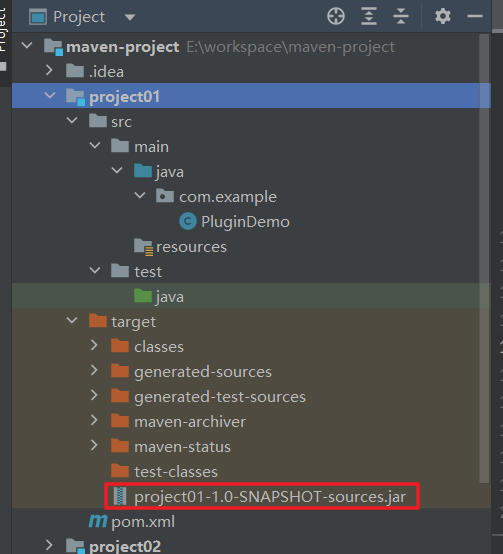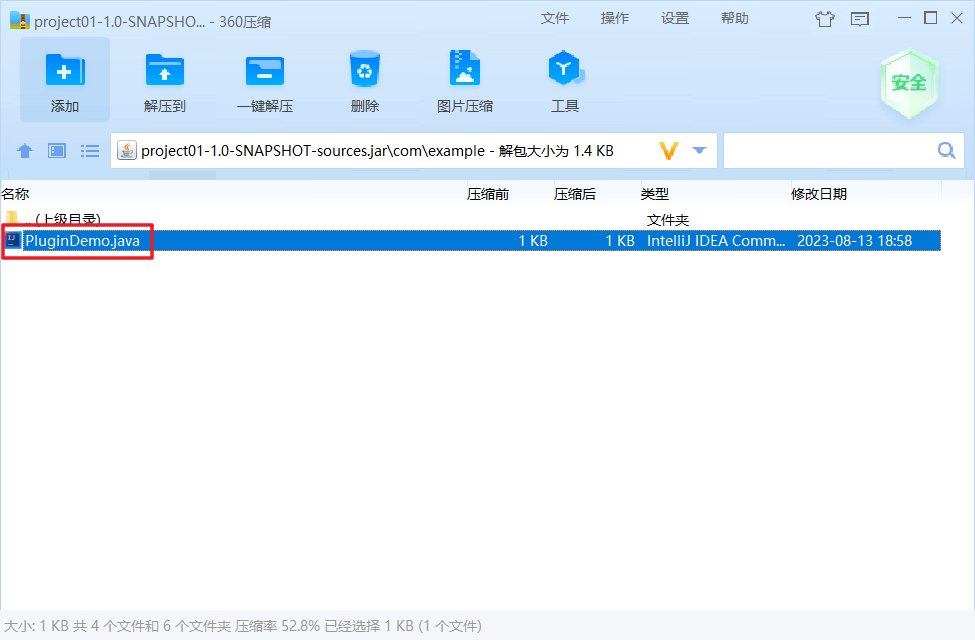文章目录
1. Maven概述
1.Maven简介:maven是一个项目管理工具,将项目开发和管理过程抽象成一个项目对象模型(POM)。
注:
POM(Project Object Model):项目对象模型
maven管理项目流程如下:
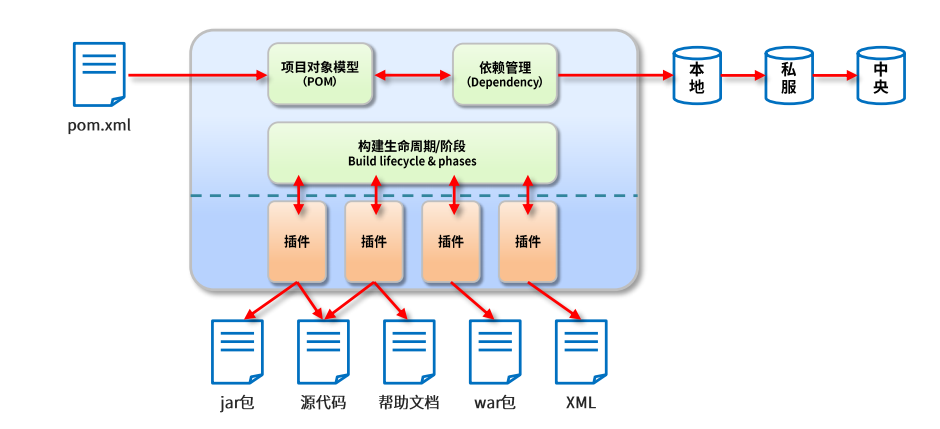
2.Maven的作用
- 项目构建:提供标准的、跨平台的自动化项目构建方式
- 依赖管理:方便快捷的管理项目依赖的资源(jar包),避免资源间的版本冲突问题
- 统一开发结构:提供标准的、统一的项目结构
3.Maven仓库
- 仓库:用于存储资源, 包含各种jar包
- 仓库分类:
- 本地仓库:自己电脑上存储资源的仓库,连接远程仓库获取资源
- 远程仓库:非本机电脑上的仓库,为本地仓库提供资源
- 中央仓库:Maven团队维护, 存储所有资源的仓库
- 私服:部门/公司范围内存储资源的仓库,从中央仓库获取资源
- 私服的作用:
- 保存具有版权的资源, 包含购买或自主研发的jar(中央仓库中的jar都是开源的, 不能存储具有版权的资源)
- 一定范围内共享资源,仅对内部开放,不对外共享
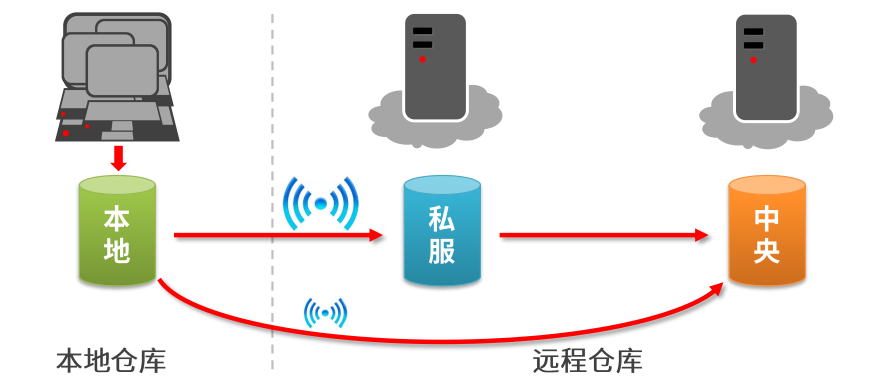
4.Maven坐标
- 坐标概念:Maven中的坐标用于描述仓库中资源的位置
- 坐标的主要组成
groupId:组织id,定义当前Maven项目隶属组织名称(通常是域名反写, 例如:org.mybatis)artifactld:项目id,定义当前Maven项目名称(通常是模块名称, 例如CRM、SMS)version:版本号,定义当前项目版本号
- 坐标的作用:使用唯一标识,唯一性定位资源位置,通过该标识可以将资源的识别与下载工作交由机器完成
2. Maven的下载与安装
2.1 下载
官网下载:
最新版本:
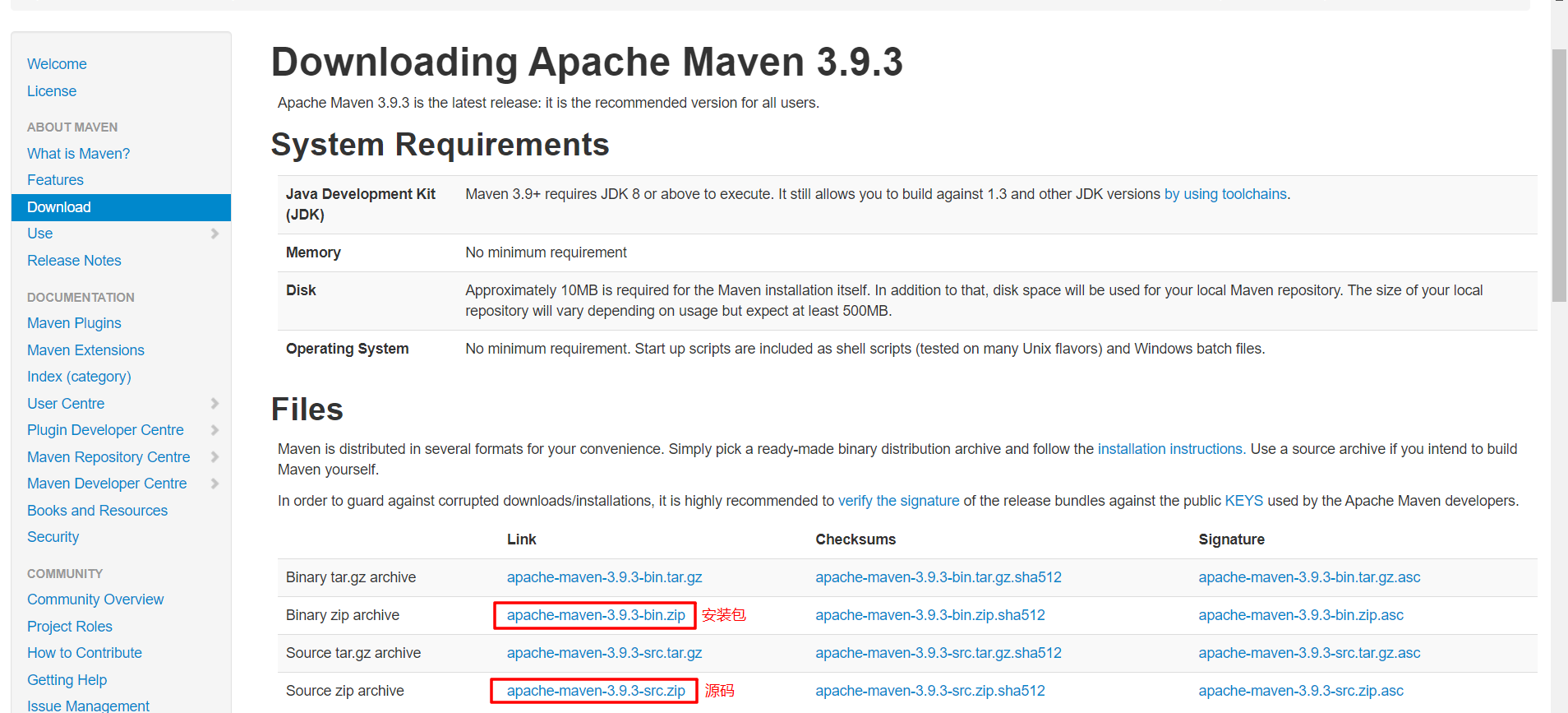
历史版本:
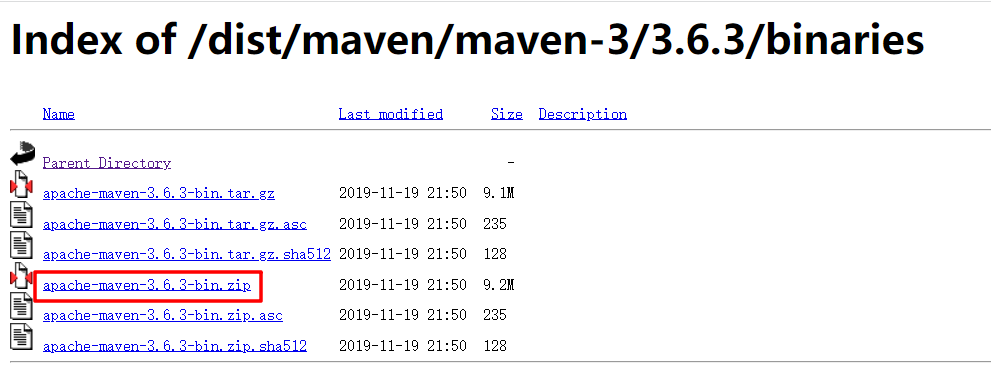
2.2 安装
此处下载得到最新的 apache-maven-3.9.3-bin.zip 安装包,放在任意一个文件夹下,右键解压到当前文件夹。
此处我解压到 E:\Applications\apache-maven-3.9.3
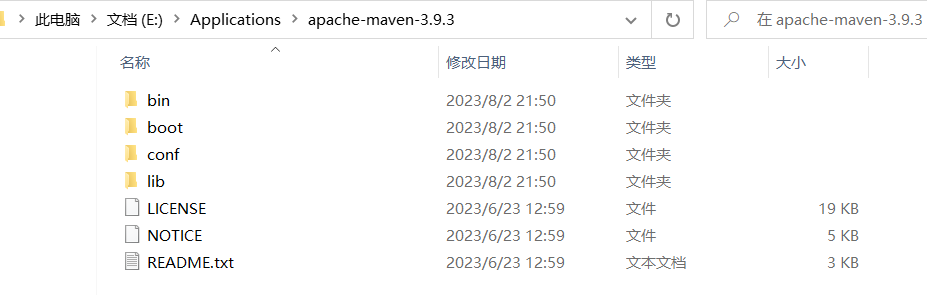
配置环境变量:
1.新建 MAVEN_HOME 环境变量,变量值为maven安装路径
- 变量名:
MAVEN_HOME - 变量值:
E:\Applications\apache-maven-3.9.3
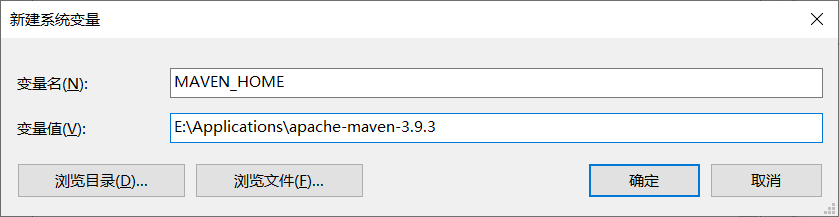
2.修改 Path 变量
在 系统变量 中选中 Path 变量后,点击 “编辑” 按钮,随后点击“新建”,输入 %MAVEN_HOME%\bin 即可
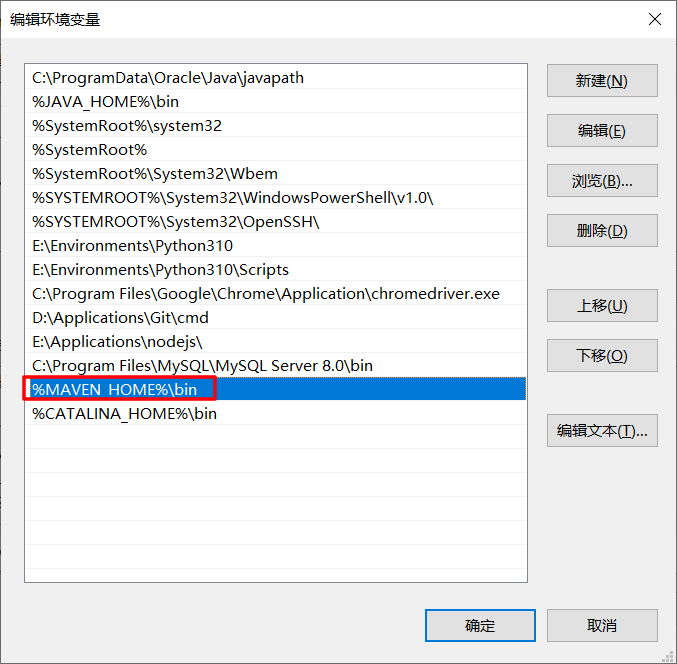
3.输入命令,测试是否安装成功
mvn -v
出现以下界面,表示安装成功:

3. Maven仓库配置
3.1 修改本地仓库配置
本地仓库:maven启动后,会自动保存下载的资源到本地仓库
- 默认位置:登录用户名所在目录的
.m2文件夹中,如C:\Users\Admin\.m2\repository(默认保存到C盘)
<localRepository>${user.name}\.m2\repository</localRepository>
- 自定义位置:修改本地仓库位置为指定路径,如
D:\repository
<localRepository>D:\repository</localRepository>
由于默认保存到C盘,所以要修改本地仓库配置,步骤如下:
1.找到安装包的conf文件夹下的settings.xml文件,使用 vscode 或者其他工具打开它
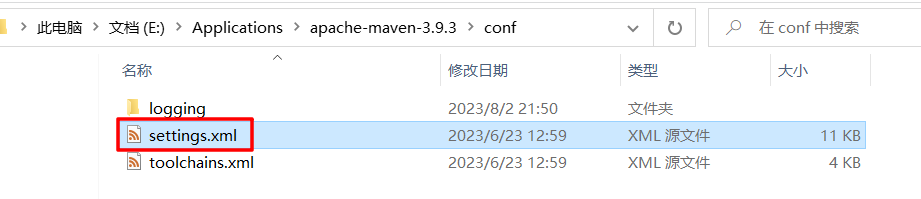
2.Ctrl+F搜索 localRepository,复制刚刚的自定义配置到这里即可
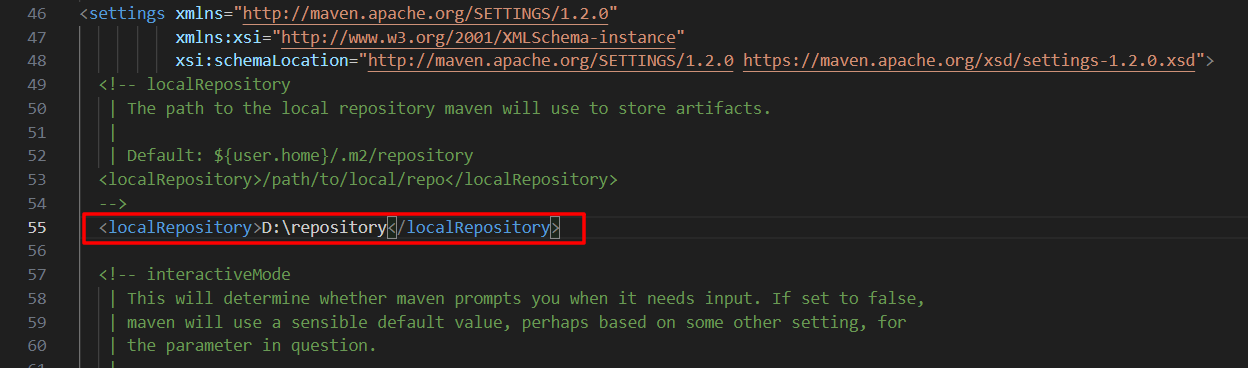
3.2 修改远程仓库配置
远程仓库:为本地仓库提供资源的仓库,资源从远程仓库下载到本地仓库。
1.默认远程仓库:
<repositories>
<repository>
<id>central</id>
<name>Central Repository</name>
<url>https://repo.maven.apache.org/maven2</url>
<layout>default</layout>
<snapshots>
<enabled>false</enabled>
</snapshots>
</repository>
</repositories>
2.镜像远程仓库:
镜像仓库配置:
id:镜像的唯一标识,用来区分不同的mirror元素mirrorOf:对哪个仓库进行镜像,简单来说就是替代哪个仓库,此处填为central,也就是替代了默认远程仓库name:镜像名称url:镜像URL
修改镜像仓库地址:修改镜像仓库地址是为了加快下载速度,此处修改为阿里云镜像,远程仓库的地址从国外转到了国内,下载速度自然就快了
<mirrors>
<mirror>
<id>nexus-aliyun</id>
<mirrorOf>central</mirrorOf>
<name>Nexus aliyun</name>
<url>http://maven.aliyun.com/nexus/content/groups/public</url>
</mirror>
</mirrors>
依然还是修改E:\Applications\apache-maven-3.9.3\conf文件夹下的settings.xml文件:
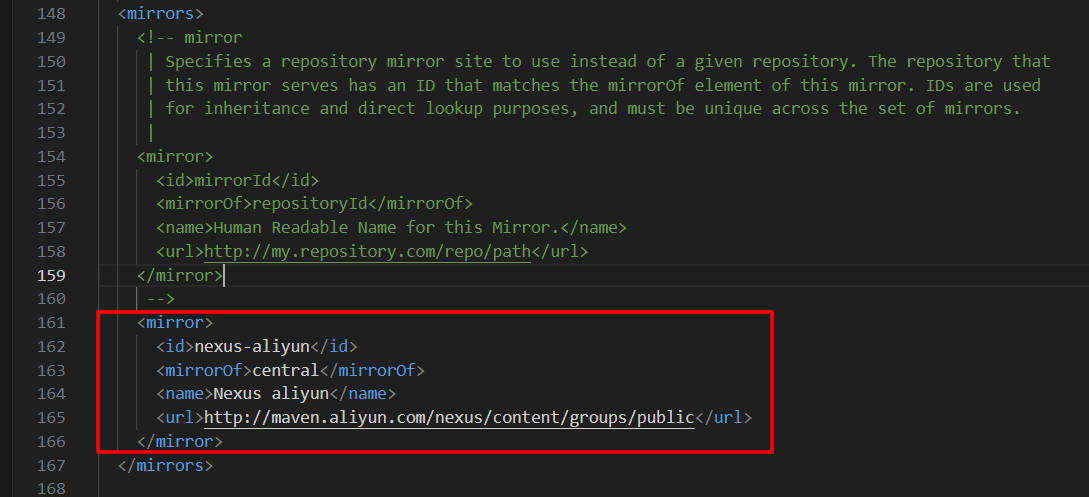
3.3 修改后的settings.xml
<?xml version="1.0" encoding="UTF-8"?>
<settings xmlns="http://maven.apache.org/SETTINGS/1.2.0"
xmlns:xsi="http://www.w3.org/2001/XMLSchema-instance"
xsi:schemaLocation="http://maven.apache.org/SETTINGS/1.2.0 https://maven.apache.org/xsd/settings-1.2.0.xsd">
<localRepository>D:\repository</localRepository>
<mirrors>
<mirror>
<id>nexus-aliyun</id>
<mirrorOf>central</mirrorOf>
<name>Nexus aliyun</name>
<url>http://maven.aliyun.com/nexus/content/groups/public</url>
</mirror>
</mirrors>
</settings>
4. 使用Maven创建项目
Maven工程的目录结构如下:左边是Java项目,右边是Web项目。
可以发现Web项目就是比Java项目多了个webapp目录
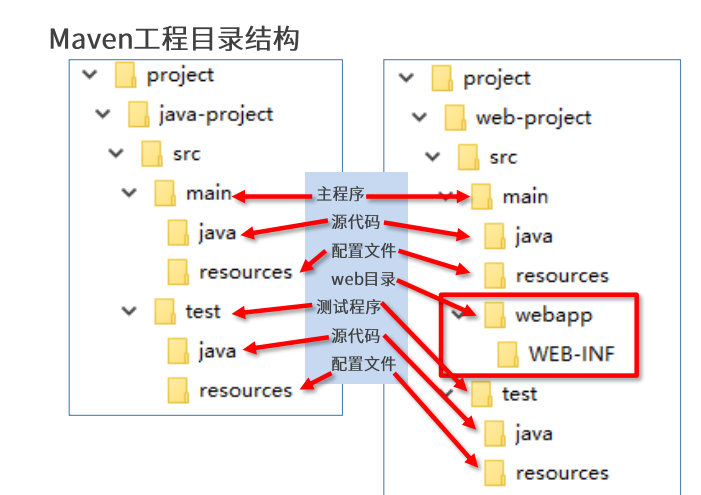
4.1 手工创建Java项目
由于 Idea 创建的maven一开始是没有 settings.xml 的,所以每次创建新 maven工程的时候,会使用默认的 settings.xml配置,也就是使用默认的本地仓库地址和远程仓库地地址。
- 默认本地仓库地址:
${user.name}\.m2\repository - 默认远程仓库地址:
https://repo.maven.apache.org/maven2
前置工作:将上述修改好的 apache-maven-3.9.3\conf\settings.xml文件,复制到${user.name}\.m2\repository文件夹下,则每次创建新 maven项目,会默认使用该配置,可以解决刚启动项目时,下载jar包速度慢的问题。

1.New Project,创建新项目
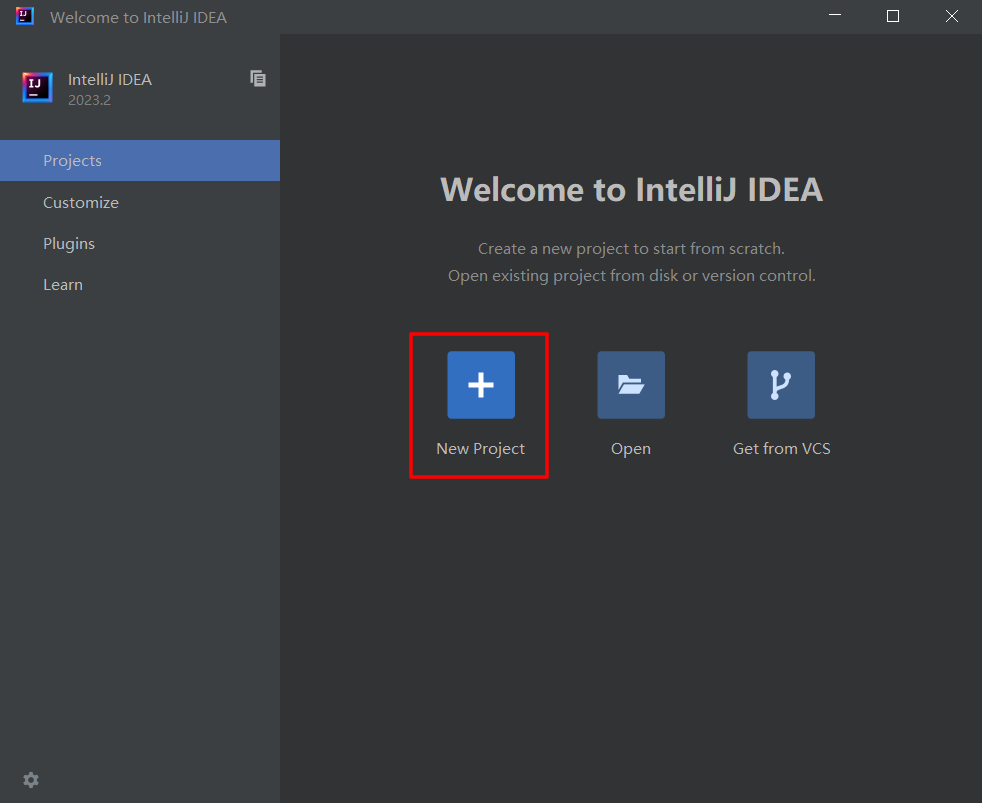
2.填写项目名称等信息,Build System勾选Maven
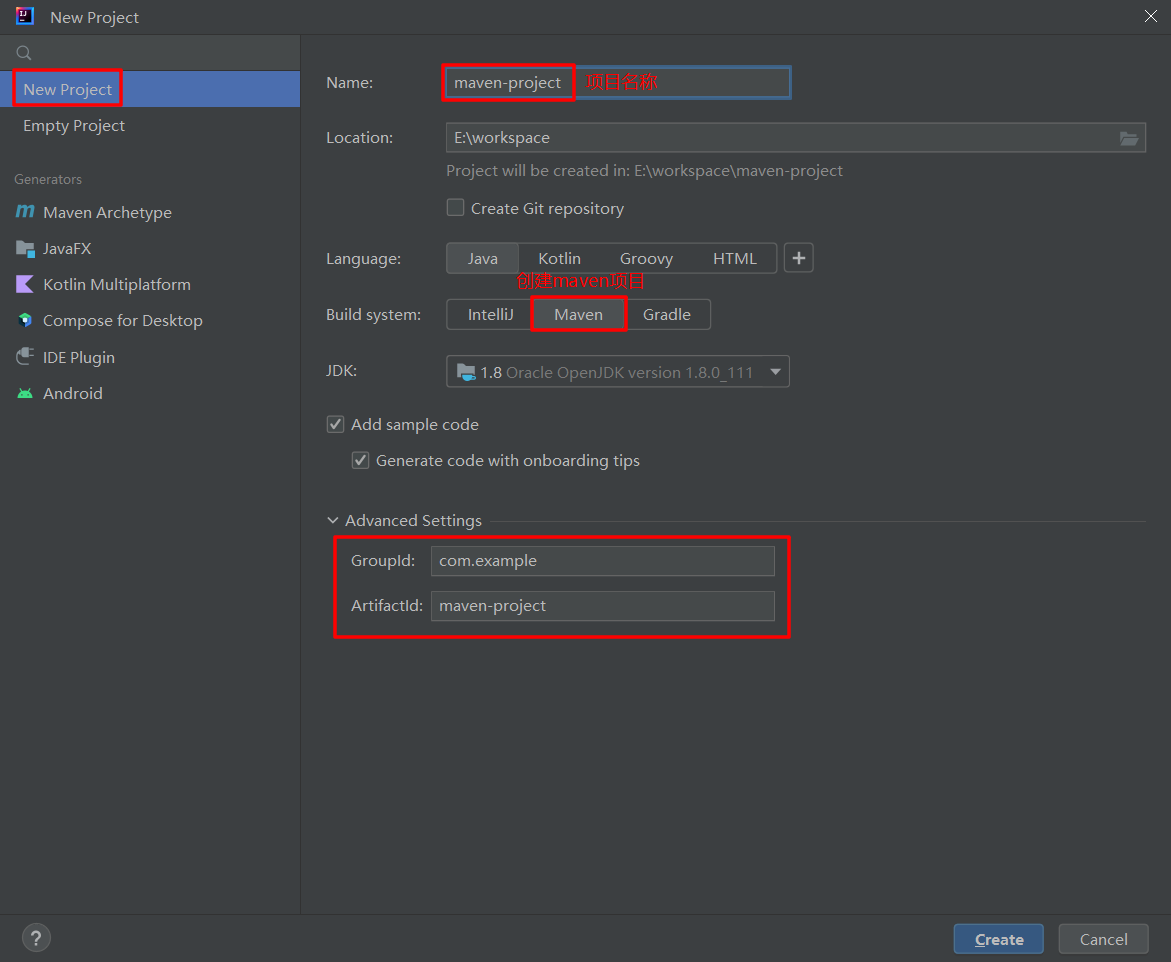
手工创建Java项目,得到的Maven工程结构如下:

3.修改项目的maven配置,打开 Settings并在搜索框输入maven,修改以下内容即可
注:每次创建或导入一个maven项目的时候,maven配置都会使用默认配置,因此每次都需要重新修改它的maven配置
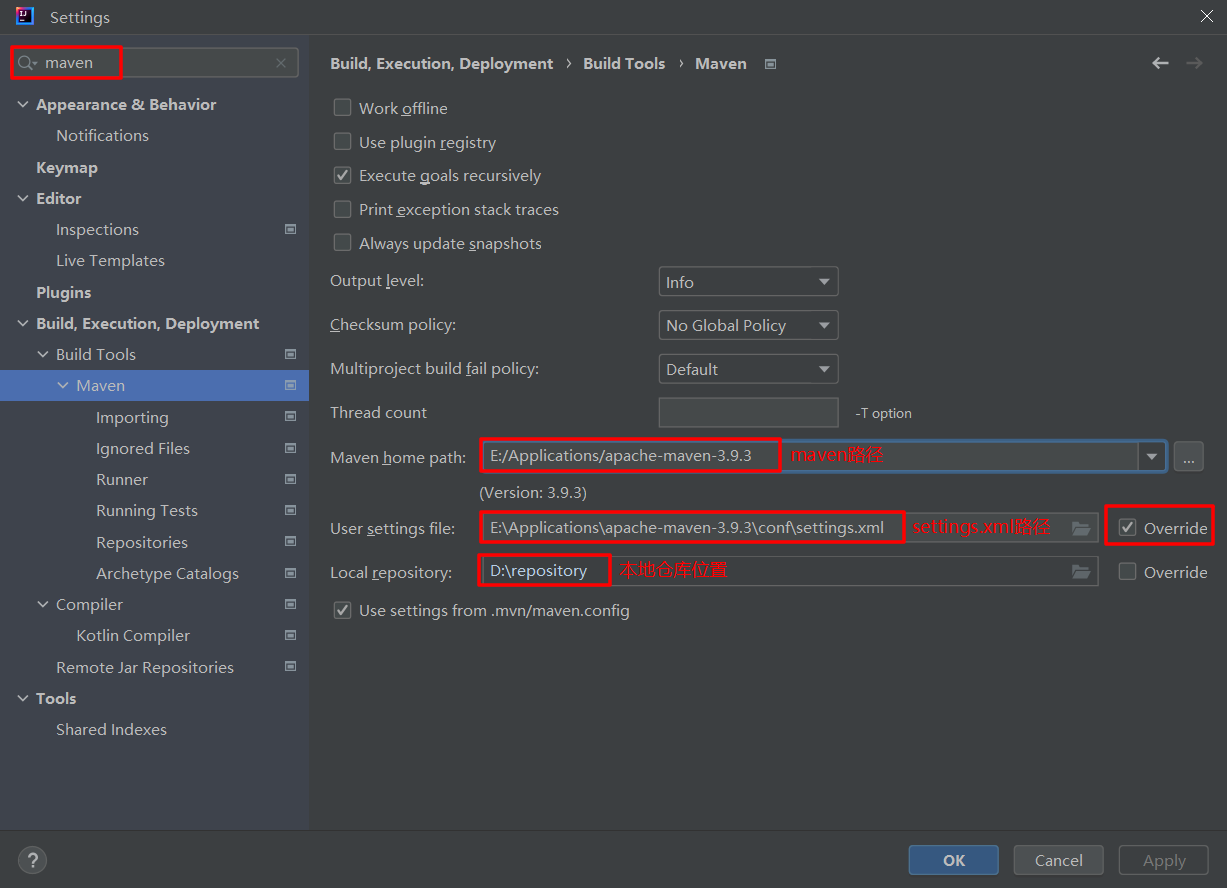
4.2 原型创建Java项目
ArcheType选择org.apache.maven.archetypes:maven-archetype-quickstart,就能使用原型创建Java工程项目
注:使用原型创建maven项目的方式,会下载一些jar包,所以项目构建需要等待一段时间。
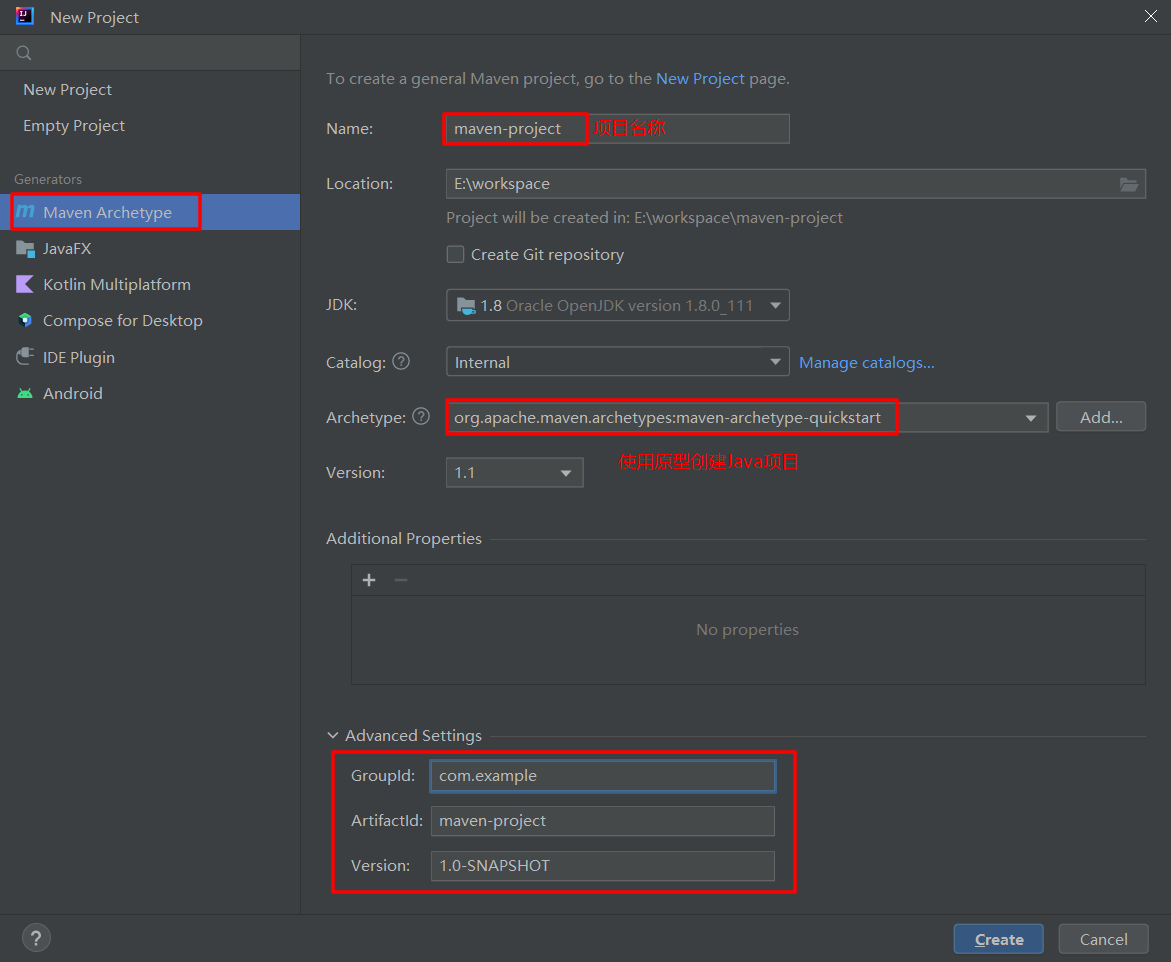
使用原型创建Java项目,得到的Maven工程结构如下:
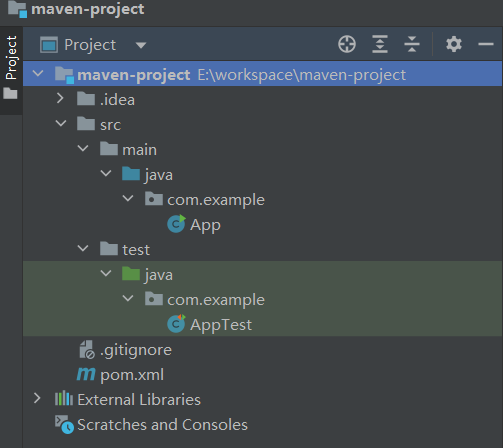
4.3 原型创建Web项目
ArcheType:选择org.apache.maven.archetypes:maven-archetype-webapp,就能使用原型创建 Web工程项目
注:使用原型创建maven项目的方式,会下载一些jar包,所以项目构建需要等待一段时间。
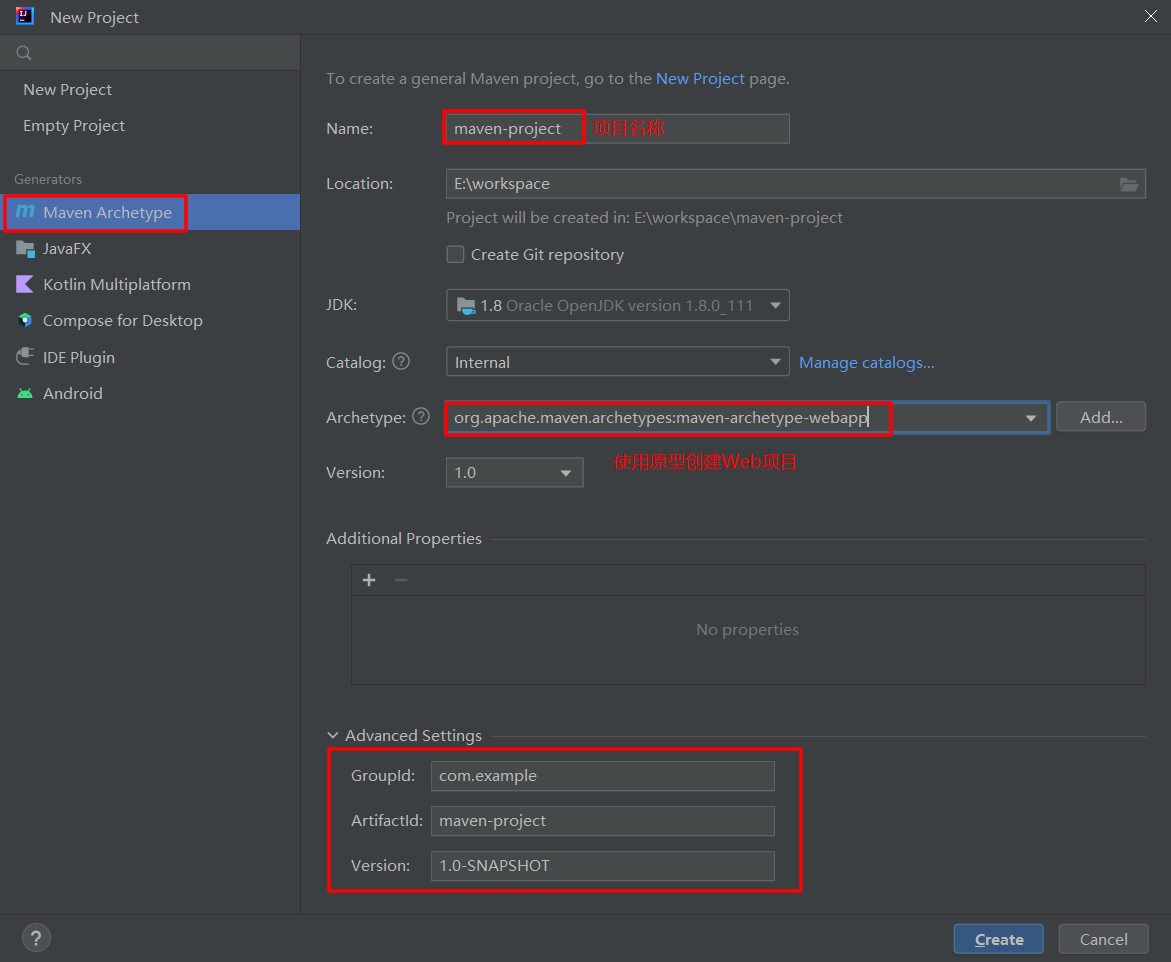
使用原型创建Web项目,得到的Maven工程结构如下:
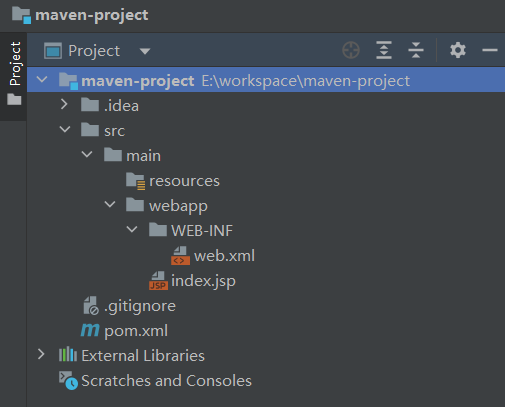
以该Web项目为例,由于其结构缺失,需要手动补充文件夹,使其称为完整的Web项目工程:
- main目录下新建java目录,并将其标记为
Sources Root - src目录下新建test目录,并在test目录下新建java和resources
- 标记test目录下的java为
Test Sources Root,resources为Test Resources Root
最终Web项目结构如下:
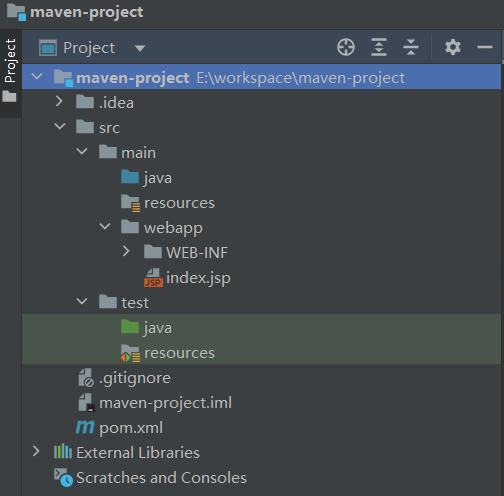
5. Tomcat启动Web项目
5.1 使用Tomcat插件启动项目
mvnrepository官网地址:https://mvnrepository.com/
1.搜索框中输入tomcat maven,点击Search进行搜索,找到 Apache Tomcat Maven Plugin :: Common API,然后点击org.apache.tomcat.maven链接进入
注意:是点击
org.apache.tomcat.maven蓝色链接,而不是点击Apache Tomcat Maven Plugin :: Common API黑体字,点击黑体字进去的链接是找不到 tomcat 插件的
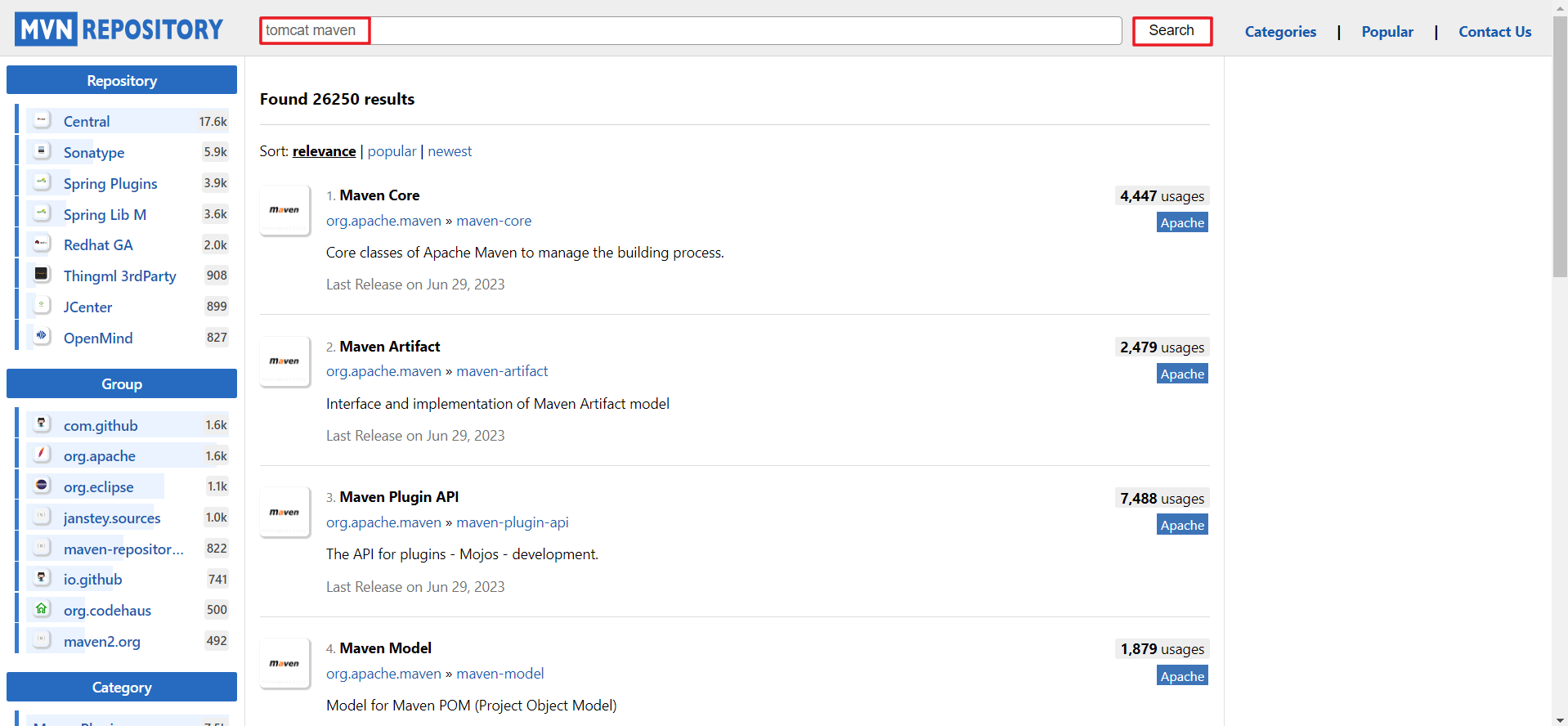

2.Apache Tomcat Maven Plugin :: Tomcat 7.x,点击链接进入,继续选择一个版本点击进入
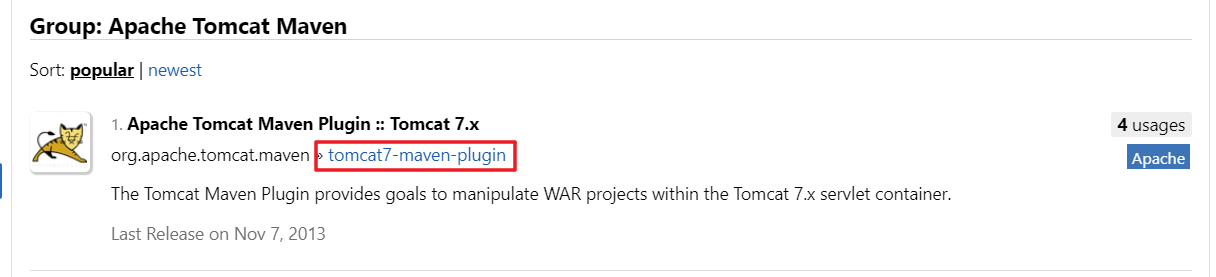
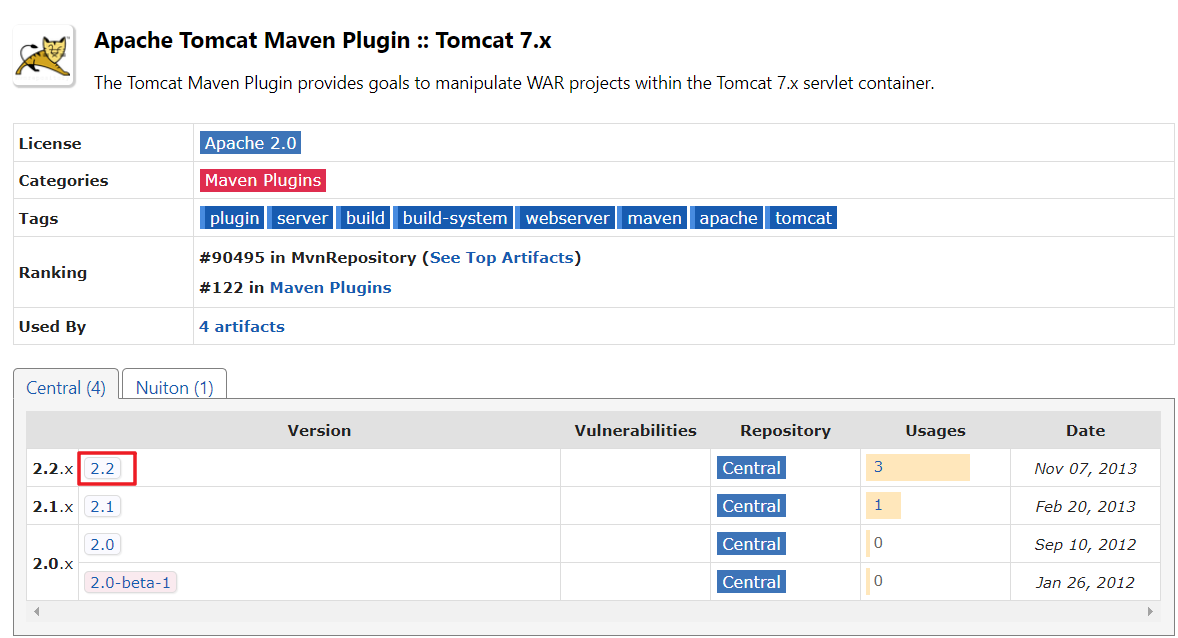
3.得到了Tomcat7插件的 groupId、artifactId、version,并复制到pom.xml中,就完成了插件的安装
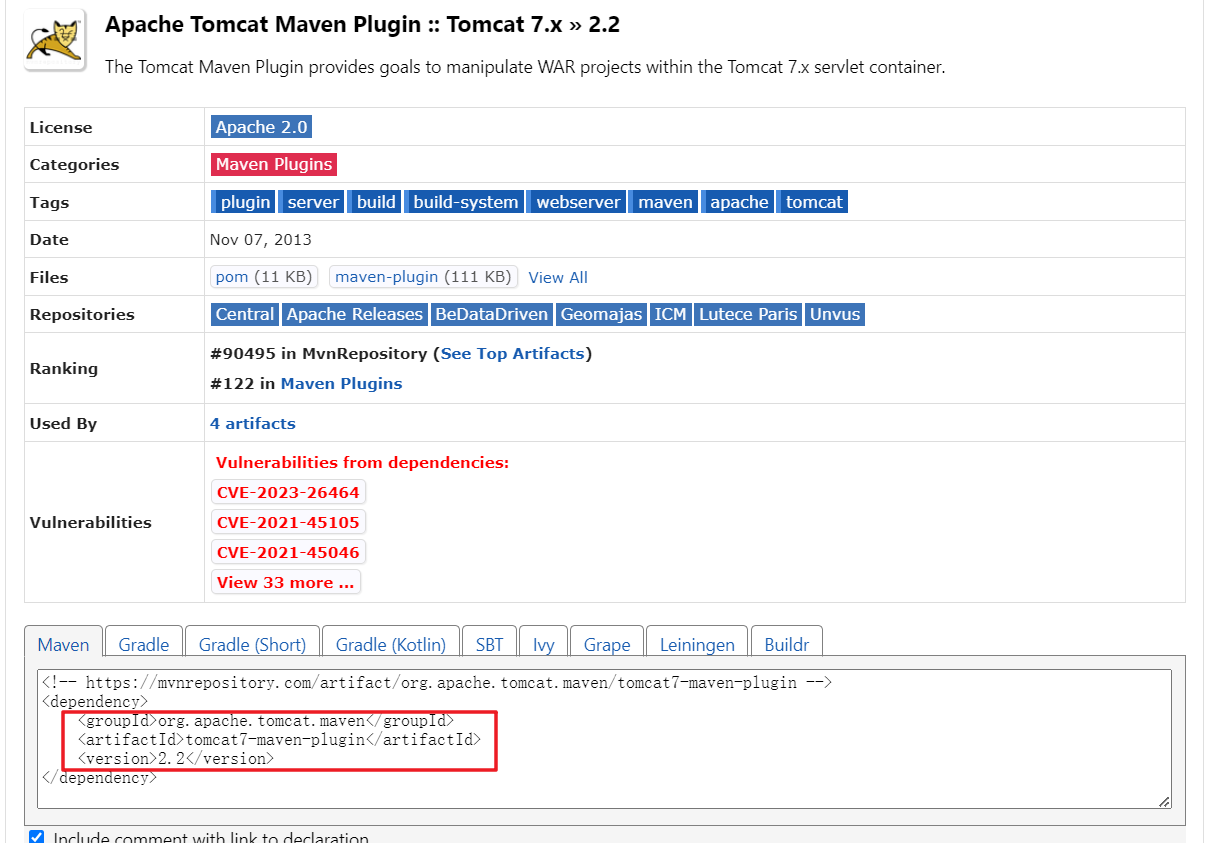
4.最终得到pom.xml内容如下
<project xmlns="http://maven.apache.org/POM/4.0.0" xmlns:xsi="http://www.w3.org/2001/XMLSchema-instance"
xsi:schemaLocation="http://maven.apache.org/POM/4.0.0 http://maven.apache.org/maven-v4_0_0.xsd">
<modelVersion>4.0.0</modelVersion>
<groupId>com.example</groupId>
<artifactId>maven-project</artifactId>
<packaging>war</packaging> <!--打包方式为war包-->
<version>1.0-SNAPSHOT</version>
<name>maven-project Maven Webapp</name>
<url>http://maven.apache.org</url>
<!--构建项目需要的信息-->
<build>
<!--插件列表-->
<plugins>
<!--安装tomcat7插件-->
<plugin>
<groupId>org.apache.tomcat.maven</groupId>
<artifactId>tomcat7-maven-plugin</artifactId>
<version>2.2</version>
</plugin>
</plugins>
</build>
</project>
5.打开maven侧边栏,找到tomcat7插件,点击tomcat7:run,启动tomcat服务器
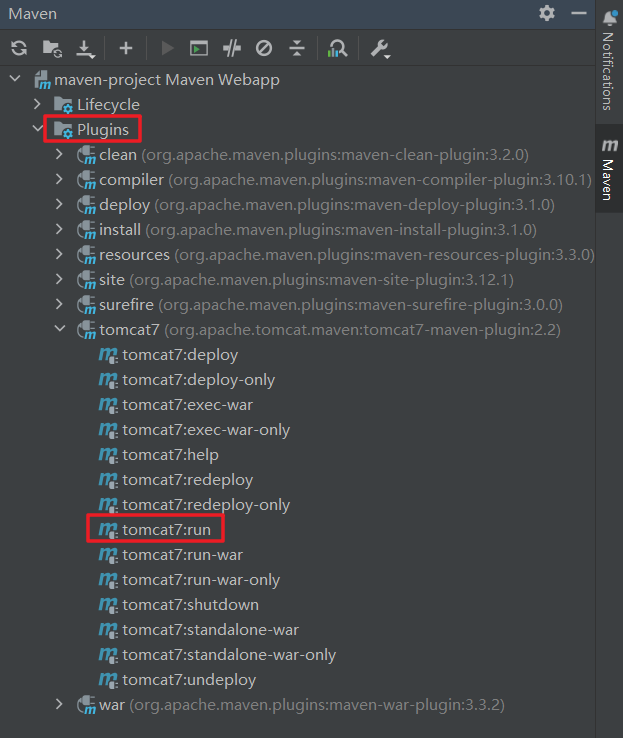
6.运行后会在末尾出显示一个链接,就是本地项目的地址,点击该链接即可查看web项目。
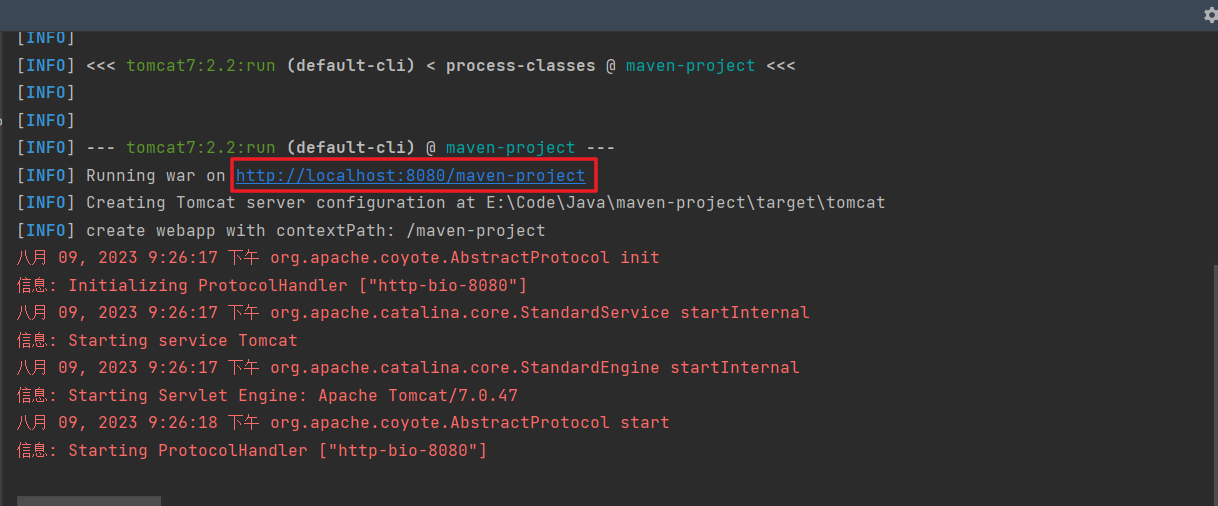
点击 http://localhost:8080/maven-project,弹出页面如下:
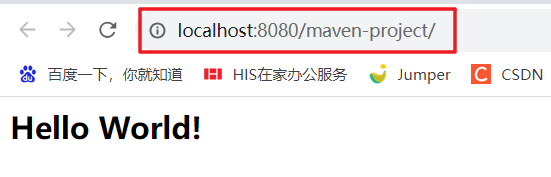
之所以页面会显示Hello World!,是因为使用原型创建web项目时,自动创建了一个index.jsp,内容如下:
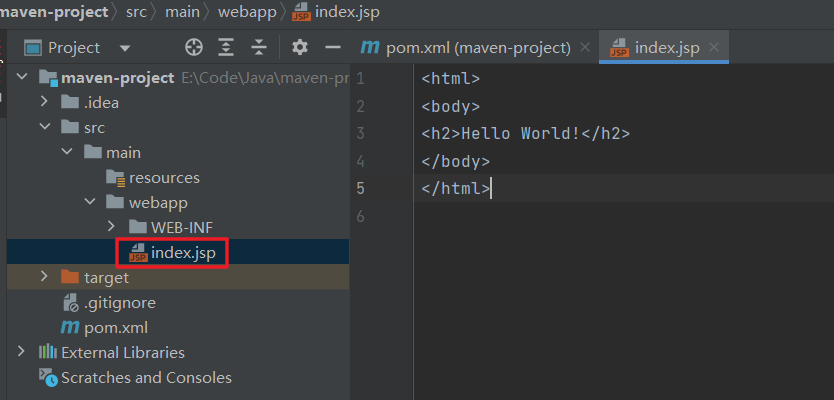
注:如果不想使用默认的
8080端口和默认路径,可以进行以下配置修改
<!--构建项目需要的信息-->
<build>
<!--插件列表-->
<plugins>
<!--安装tomcat7插件-->
<plugin>
<groupId>org.apache.tomcat.maven</groupId>
<artifactId>tomcat7-maven-plugin</artifactId>
<version>2.2</version>
<!--配置端口号和路径-->
<configuration>
<port>80</port>
<path>/</path>
</configuration>
</plugin>
</plugins>
</build>
再次启动 tomcat,访问以下地址即可:http://localhost:80/
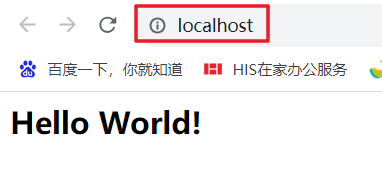
另外,还可以进行如下配置操作,用于简化tomcat服务器的启动:
idea右上角,Current File 下拉框选择 Edit Configurations
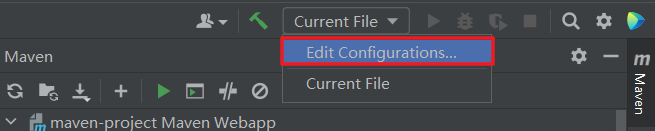
点击 + 号,选择 Maven
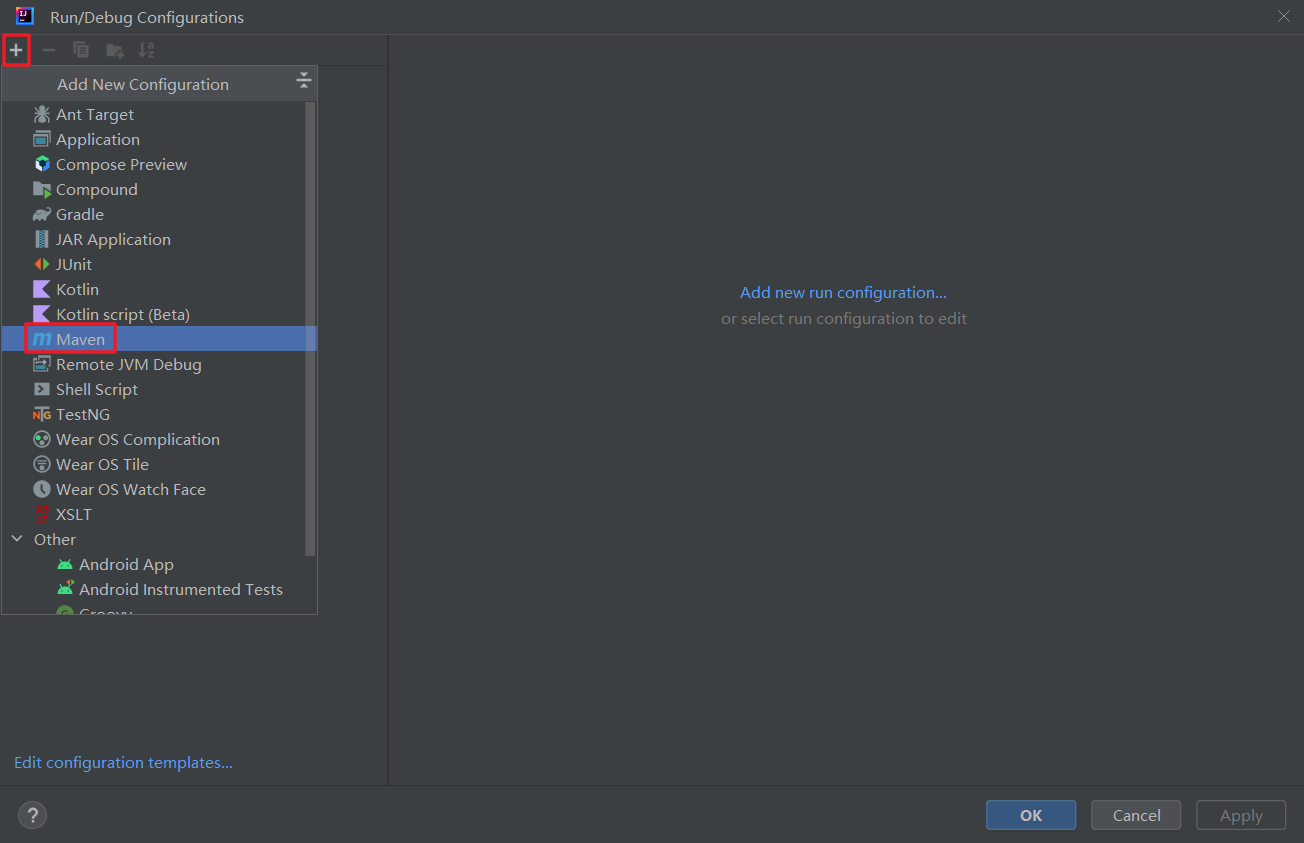
填写配置名称、命令行以及选择应用到哪个工程
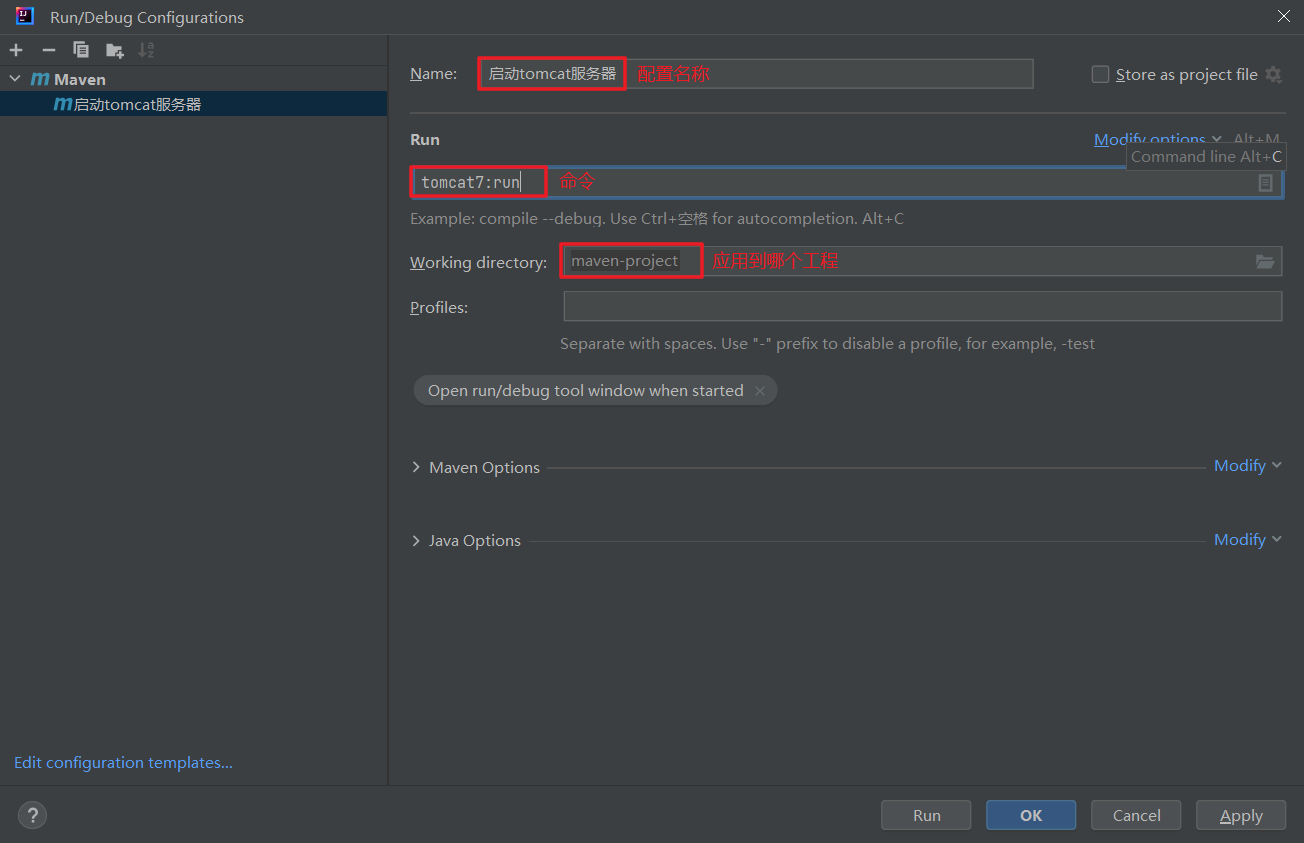
以后就可以使用如下方式启动tomcat服务器了

5.2 本地安装Tomcat启动项目
5.2.1 下载并安装Tomcat
1.下载 tomcat,此处以tomcat9为例
官网地址:https://tomcat.apache.org/
点击左边栏Download下的Tomcat9
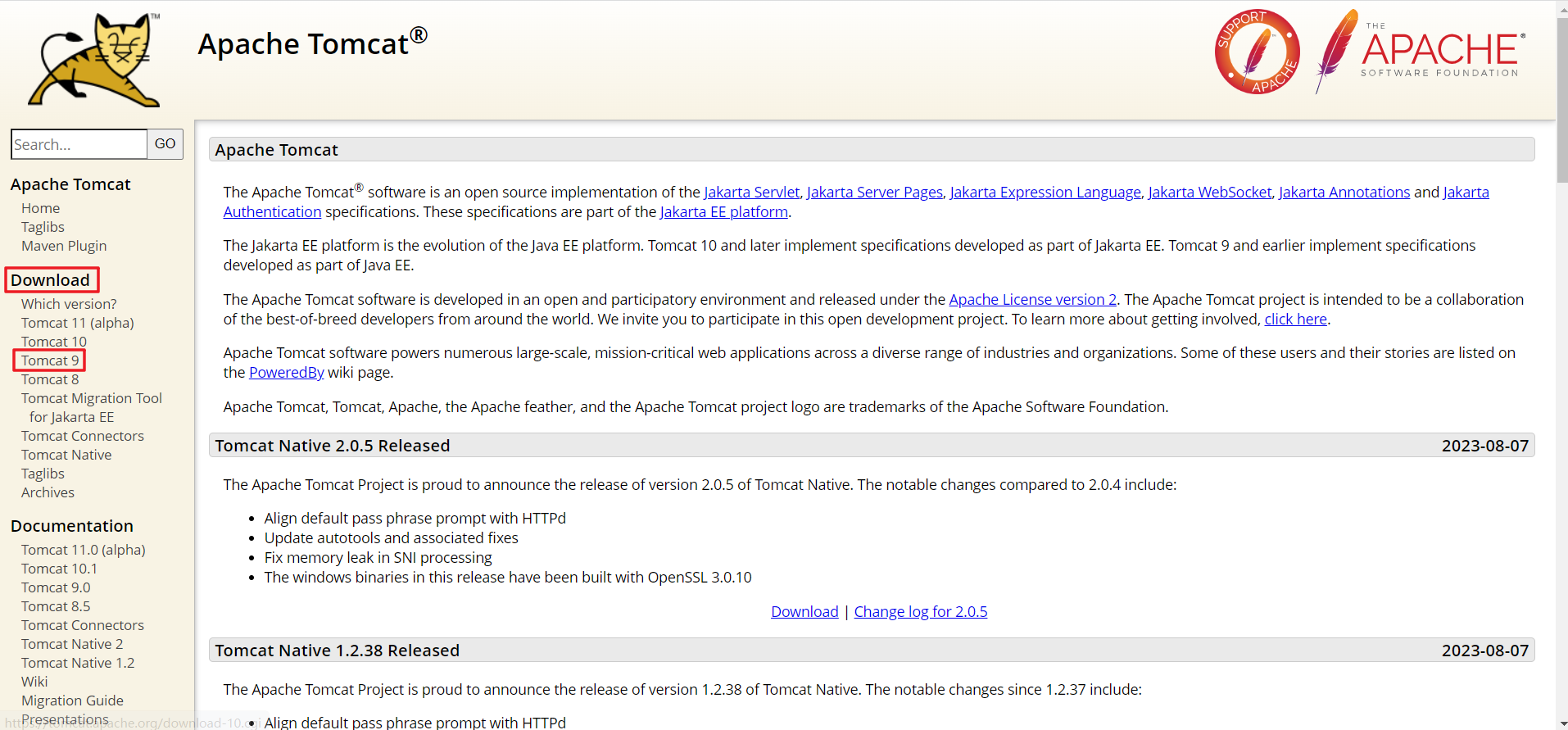
点击 64-bit Windows zip (pgp, sha512)链接进行下载,得到apache-tomcat-9.0.78-windows-x64.zip压缩包
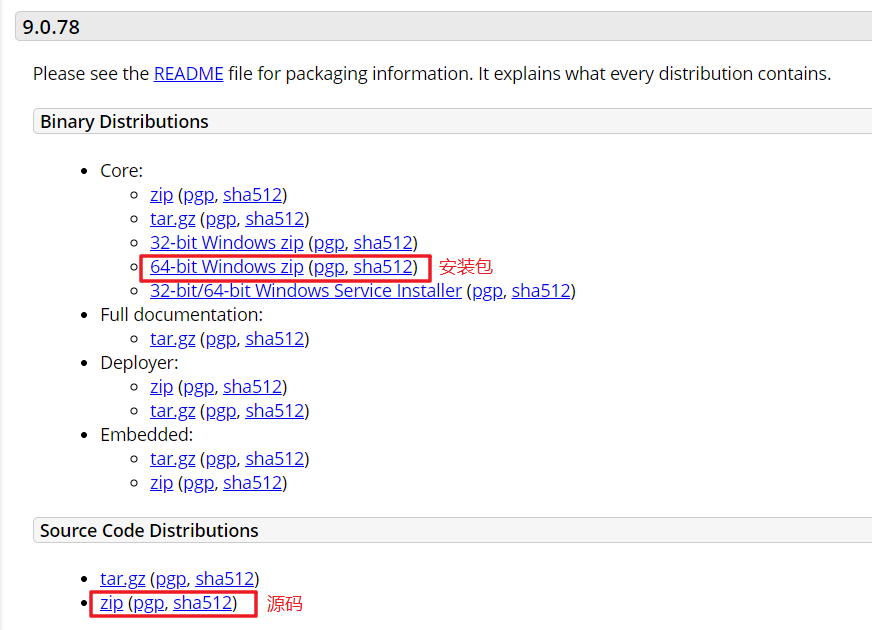
2.安装 tomcat,把压缩包放到任意一个文件夹下解压,选择解压到当前文件夹,即可安装成功
此处我解压到 E:\Applications\apache-tomcat-9.0.78
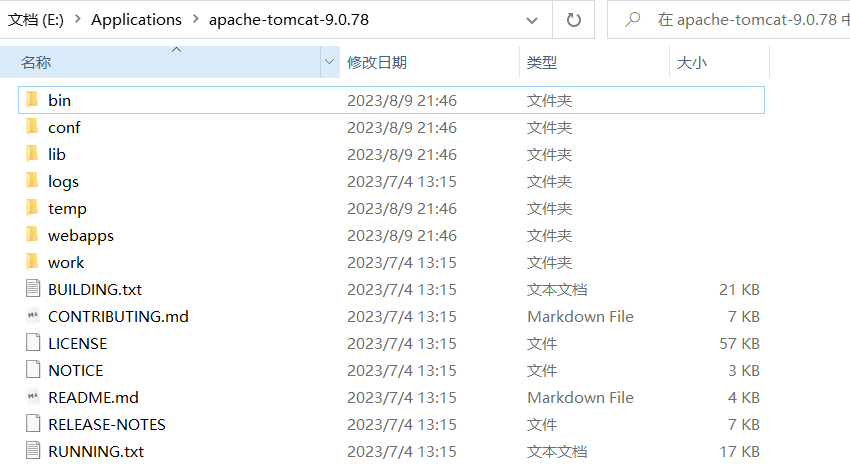
3.配置tomcat环境变量
新建一个变量如下:
- 变量名:
CATALINA_HOME - 变量值:
E:\Applications\apache-tomcat-9.0.78
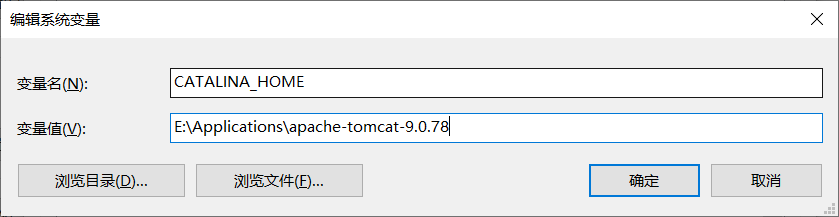
修改path变量,新增 %CATALINA_HOME%\bin
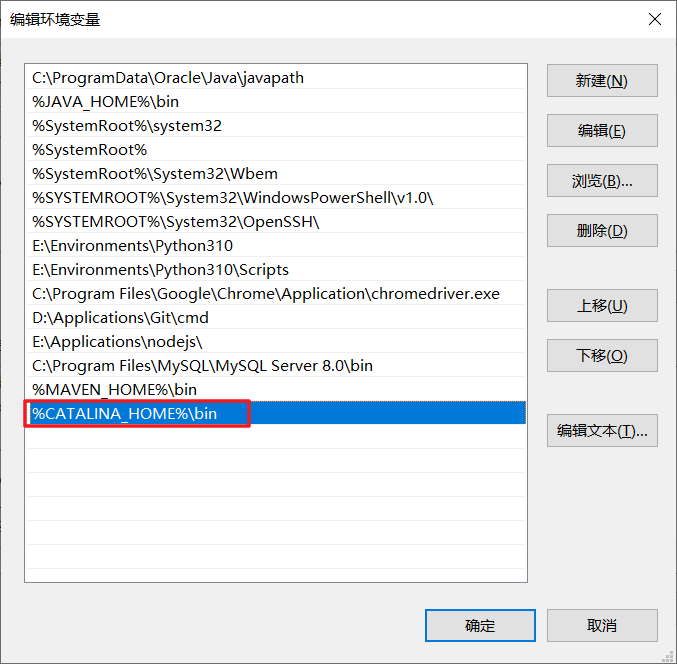
4.验证是否配置成功:打开cmd,输入 startup.bat回车
注:执行这步之前,先检查其他地方是否关闭了tomcat,否则会出现端口号(8080)占用的情况,导致启动失败(如检查Idea中是否停止运行了tomcat插件)
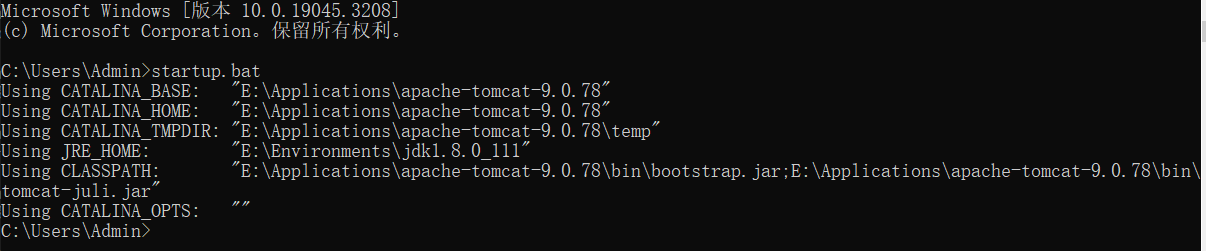
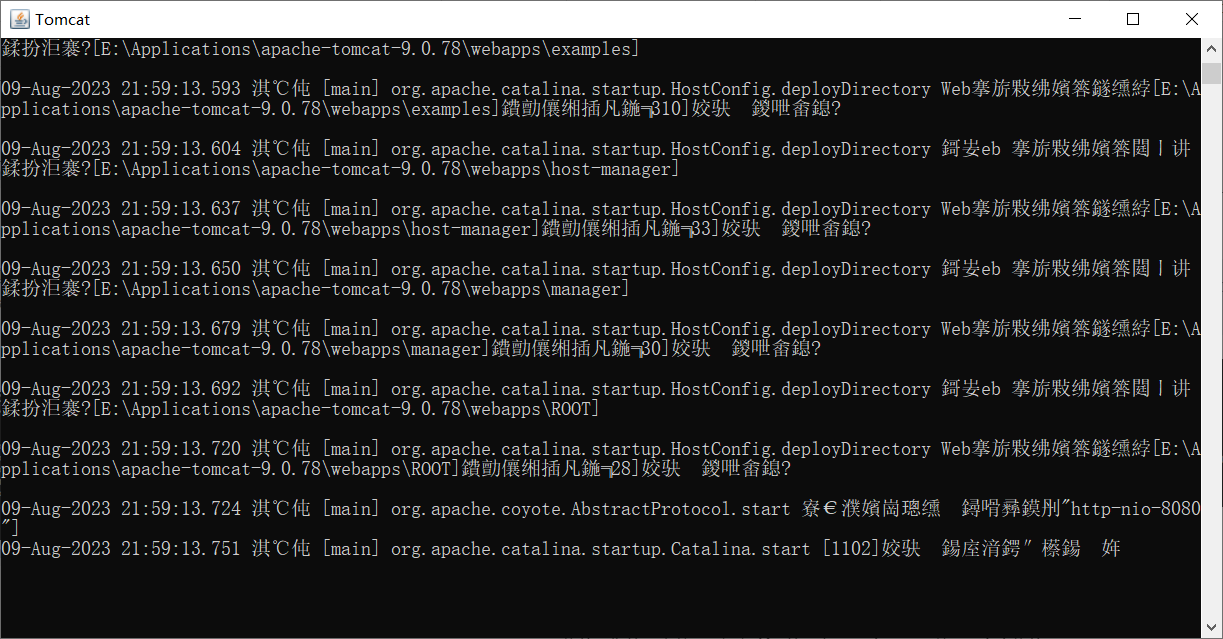
启动完成后,打开浏览器输入 http://localhost:8080,出现如图所示,说明安装配置成功了
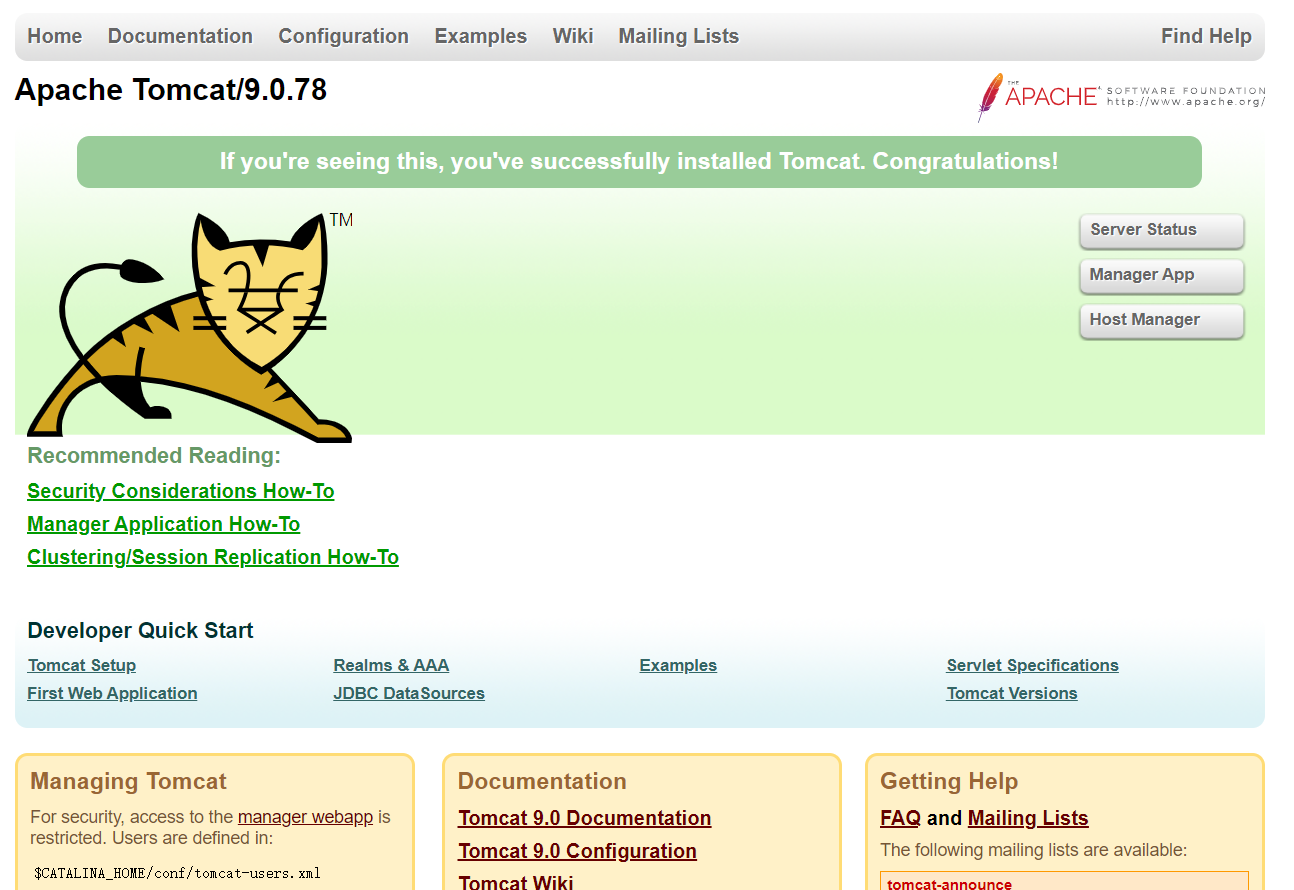
注:上述运行
startup.bat脚本时,出现的乱码问题,可以通过修改apache-tomcat-9.0.78\conf\logging.properties解决
打开logging.properties文件,搜索 java.util.logging.ConsoleHandler.encoding = UTF-8,把 UTF-8改为GBK即可:
java.util.logging.ConsoleHandler.encoding = GBK

此时再重启 startup.bat脚本,就没有了乱码问题:
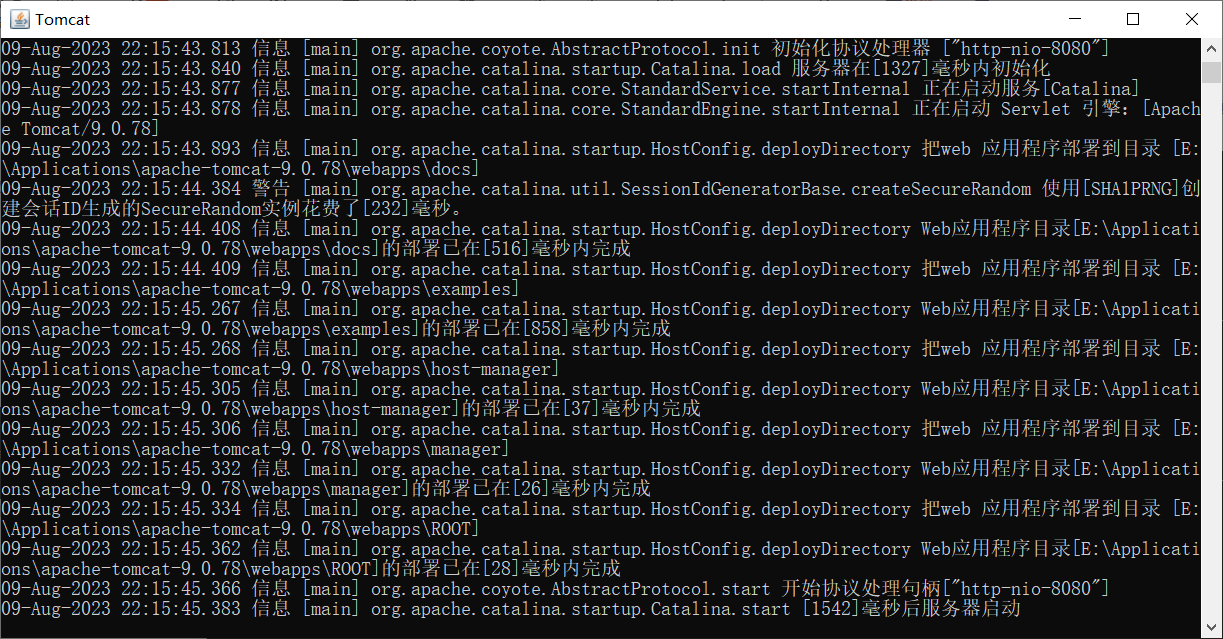
5.2.2 本地Tomcat启动项目
本地tomcat安装配置完成后,再进行以下三步即可启动web项目:
- 打包war包
- 把war包放到 webapps 目录下
- 启动 startup.bat 脚本
1.打包war包:打开maven侧边栏,找到 Lifecycle,并点击 package,等待构建完成会在target文件夹下生成一个war包,此处为maven-project-1.0-SNAPSHOT.war
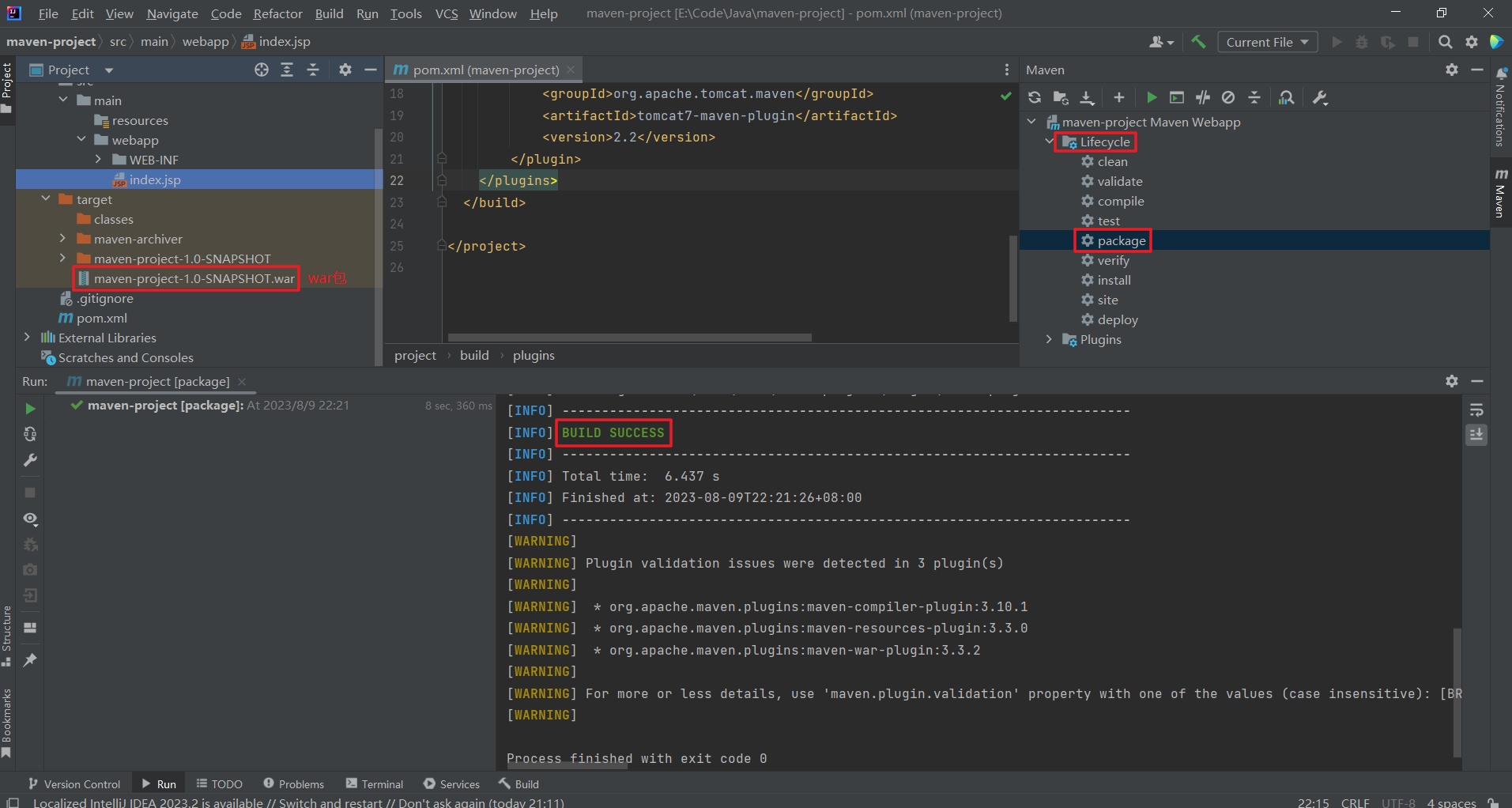
2.将 maven-project-1.0-SNAPSHOT.war 放到 apache-tomcat-9.0.78\webapps文件夹下
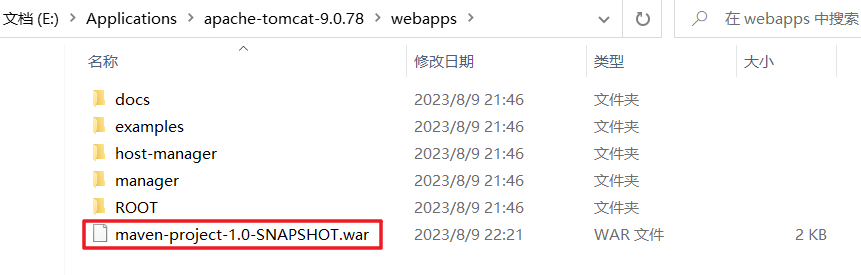
3.启动 startup.bat脚本,启动完成后,在浏览器输入项目地址,即可查看web项目
项目地址组成: http://localhost:8080/,后面再加上war包名称
以我刚刚运行的项目为例,地址就是 http://localhost:8080/maven-project-1.0-SNAPSHOT
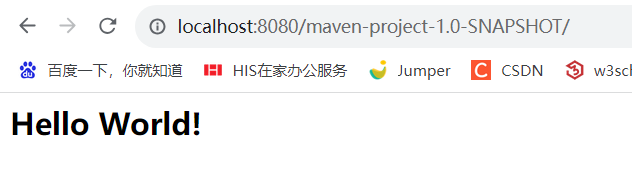
6. Maven的依赖管理
6.1 依赖配置
依赖:指的是当前项目运行所需的jar包,一个项目可以设置多个依赖
<!-- 设置当前项目所依赖的所有jar -->
<dependencies>
<!-- 设置具体的依赖 -->
<dependency>
<groupId>junit</groupId> <!-- 依赖所属群组id -->
<artifactId>junit</artifactId> <!-- 依赖所属项目id -->
<version>3.8.1</version> <!-- 依赖版本号 -->
</dependency>
</dependencies>
6.2 依赖传递
6.2.1 依赖传递演示
依赖具有传递性:
- 直接依赖:在当前项目中通过依赖配置建立的依赖关系
- 间接依赖:被依赖具的资源如果依赖其他资源,当前项目间接依赖其他资源
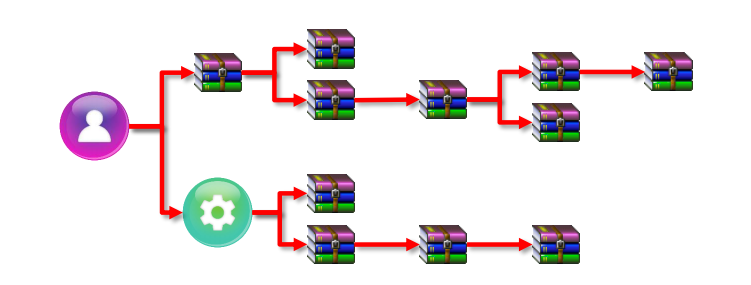
1.创建一个空项目maven-project,然后在项目下面创建三个模块,分别取名project01、project02、project03
创建空工程:
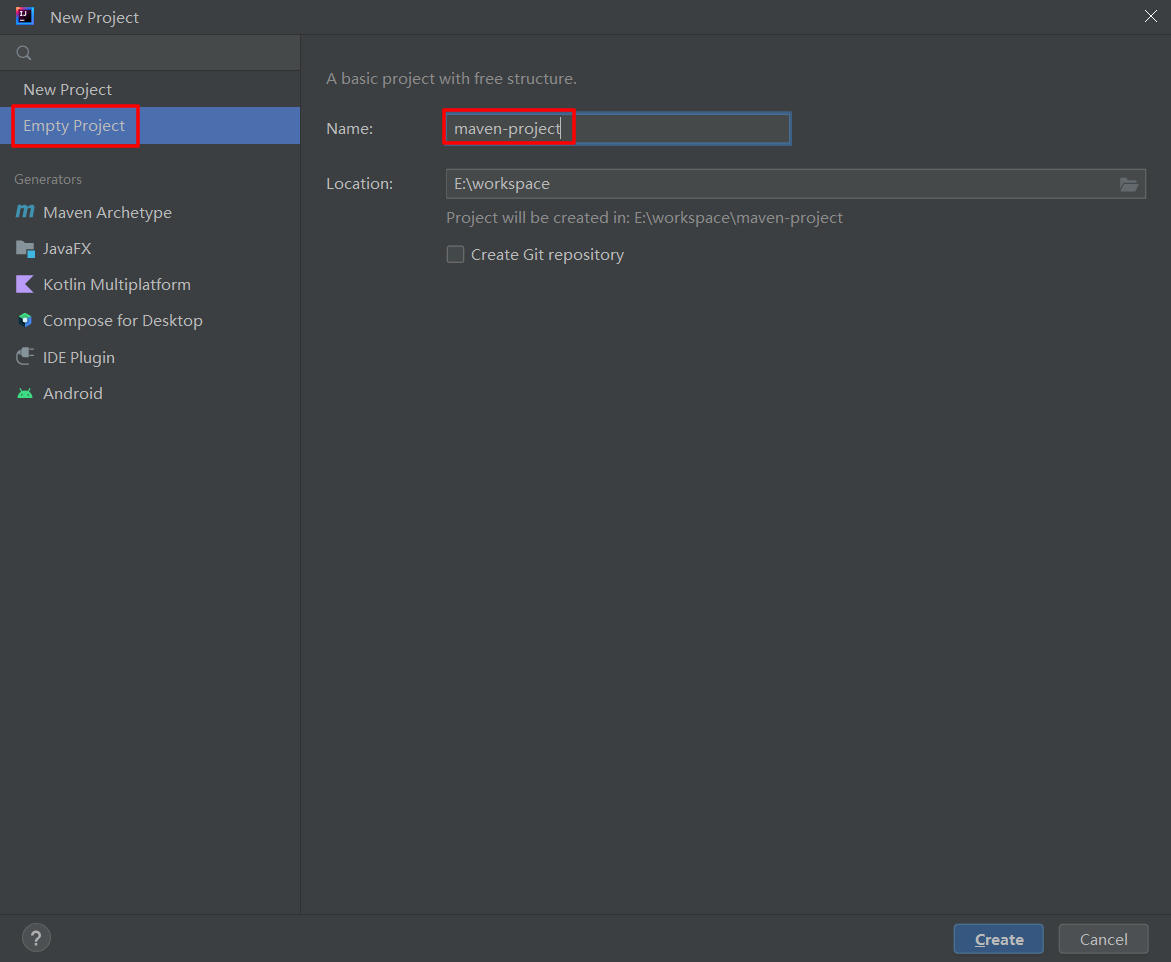
创建三个模块:右键 maven-project -> New -> Module
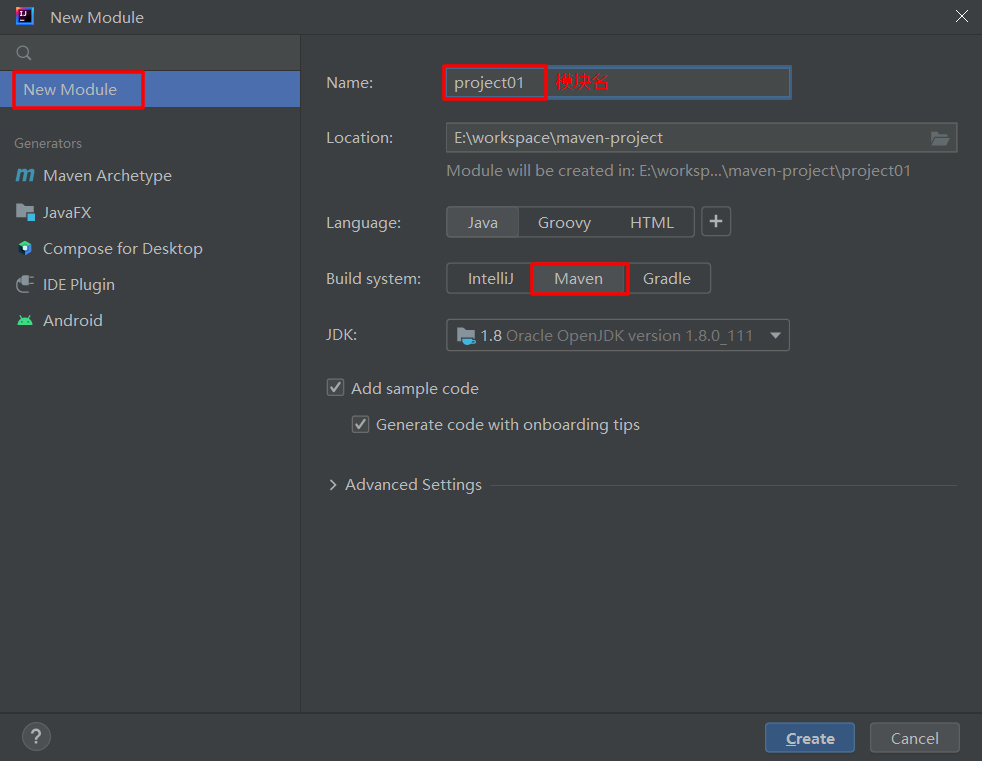
最终得到项目结构如下:
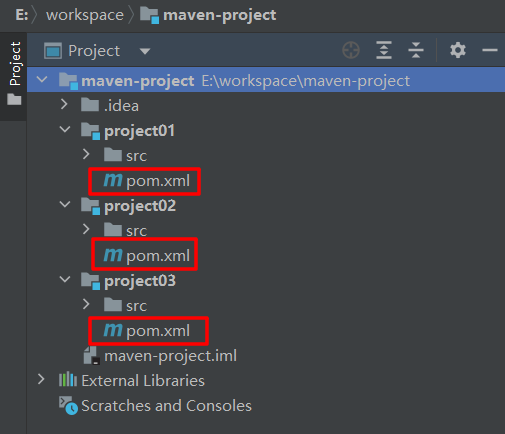
2.对三个模块的pom.xml进行以下修改
project01、project02、project03中分别添加log4j的1.2.12、1.2.13、1.2.14的版本依赖project01中添加junit 4.12版本的依赖- 把
project03作为依赖资源添加到project02中
注:如果当前项目,想使用另一个项目的东西,那么就把另一个项目作为依赖资源添加到当前项目中
project01的pom.xml:
<?xml version="1.0" encoding="UTF-8"?>
<project xmlns="http://maven.apache.org/POM/4.0.0"
xmlns:xsi="http://www.w3.org/2001/XMLSchema-instance"
xsi:schemaLocation="http://maven.apache.org/POM/4.0.0 http://maven.apache.org/xsd/maven-4.0.0.xsd">
<modelVersion>4.0.0</modelVersion>
<!--project01的项目坐标-->
<groupId>com.example</groupId>
<artifactId>project01</artifactId>
<version>1.0-SNAPSHOT</version>
<dependencies>
<!--添加log4j依赖-->
<dependency>
<groupId>log4j</groupId>
<artifactId>log4j</artifactId>
<version>1.2.12</version>
</dependency>
<!--添加junit依赖-->
<dependency>
<groupId>junit</groupId>
<artifactId>junit</artifactId>
<version>4.12</version>
</dependency>
</dependencies>
</project>
project02的pom.xml:
<?xml version="1.0" encoding="UTF-8"?>
<project xmlns="http://maven.apache.org/POM/4.0.0"
xmlns:xsi="http://www.w3.org/2001/XMLSchema-instance"
xsi:schemaLocation="http://maven.apache.org/POM/4.0.0 http://maven.apache.org/xsd/maven-4.0.0.xsd">
<modelVersion>4.0.0</modelVersion>
<!--project02的项目坐标-->
<groupId>com.example</groupId>
<artifactId>project02</artifactId>
<version>1.0-SNAPSHOT</version>
<dependencies>
<!--添加log4j依赖-->
<dependency>
<groupId>log4j</groupId>
<artifactId>log4j</artifactId>
<version>1.2.13</version>
</dependency>
<!--添加project03依赖-->
<dependency>
<groupId>com.example</groupId>
<artifactId>project03</artifactId>
<version>1.0-SNAPSHOT</version>
</dependency>
</dependencies>
</project>
project03的pom.xml:
<?xml version="1.0" encoding="UTF-8"?>
<project xmlns="http://maven.apache.org/POM/4.0.0"
xmlns:xsi="http://www.w3.org/2001/XMLSchema-instance"
xsi:schemaLocation="http://maven.apache.org/POM/4.0.0 http://maven.apache.org/xsd/maven-4.0.0.xsd">
<modelVersion>4.0.0</modelVersion>
<!--project03的项目坐标-->
<groupId>com.example</groupId>
<artifactId>project03</artifactId>
<version>1.0-SNAPSHOT</version>
<dependencies>
<!--添加log4j依赖-->
<dependency>
<groupId>log4j</groupId>
<artifactId>log4j</artifactId>
<version>1.2.14</version>
</dependency>
</dependencies>
</project>
3.以上配置完成后,点击Maven的刷新按钮,可以看到最终依赖的结构如下:
- 使用红色框圈中的依赖
jar包为直接依赖 - 使用紫色框圈中的依赖
jar包为间接依赖
解释:
1.对于project01项目而言,直接依赖了log4j:log4j:1.2.12和junit:junit:4.12,间接依赖了org:hamcrest:hamcrest-core:1.3
2.对于project02项目而言,直接依赖了log4j:log4j:1.2.13和com.example:project03:1.0-SNAPSHOT,间接依赖了log4j:log4j:1.2.14
3.对于project03项目而言,直接依赖了log4j:log4j:1.2.14
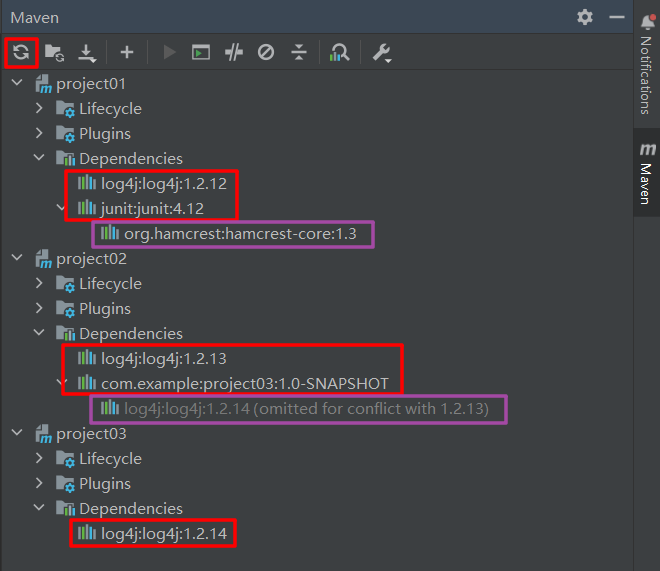
6.2.2 依赖传递冲突
依赖传递冲突问题:
- 路径优先:当依赖中出现相同资源时,层级越深,优先级越低,反之优先级越高。
- 声明优先:当资源在相同层级被依赖时,配置顺序靠前的覆盖顺序靠后的。
特殊优先:当同级配置了相同资源的不同版本,后配置的覆盖先配置的
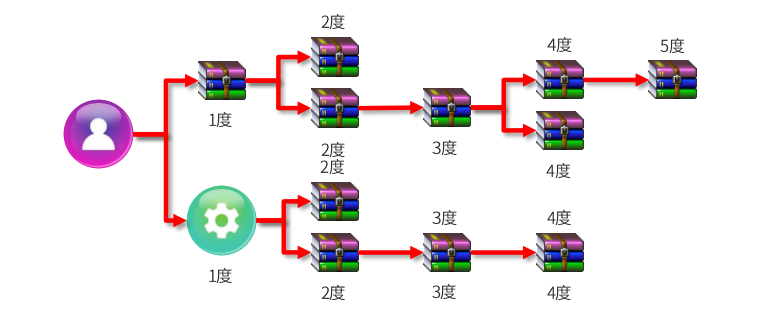
1.路径优先:当依赖中出现相同资源时,层级越深,优先级越低,反之优先级越高。
此处project02项目中同时依赖了log4j的1.2.13和1.2.14版本,由于1.2.13是直接依赖,层级更浅,优先级更高,所以最终使用的是1.2.13的版本依赖。
注:idea中log4j的1.2.14版本依赖颜色显示灰色,表示它未生效。
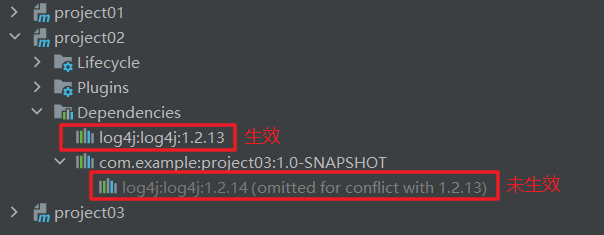
2.声明优先:当资源在相同层级被依赖时,配置顺序靠前的覆盖顺序靠后的。
对 project01、project02、project03,3个模块项目的pom.xml进行以下修改:
project01的pom.xml:
<?xml version="1.0" encoding="UTF-8"?>
<project xmlns="http://maven.apache.org/POM/4.0.0"
xmlns:xsi="http://www.w3.org/2001/XMLSchema-instance"
xsi:schemaLocation="http://maven.apache.org/POM/4.0.0 http://maven.apache.org/xsd/maven-4.0.0.xsd">
<modelVersion>4.0.0</modelVersion>
<!--project01的项目坐标-->
<groupId>com.example</groupId>
<artifactId>project01</artifactId>
<version>1.0-SNAPSHOT</version>
<dependencies>
<!--添加project03依赖-->
<dependency>
<groupId>com.example</groupId>
<artifactId>project03</artifactId>
<version>1.0-SNAPSHOT</version>
</dependency>
<!--添加project02依赖-->
<dependency>
<groupId>com.example</groupId>
<artifactId>project02</artifactId>
<version>1.0-SNAPSHOT</version>
</dependency>
</dependencies>
</project>
project02的pom.xml:
<?xml version="1.0" encoding="UTF-8"?>
<project xmlns="http://maven.apache.org/POM/4.0.0"
xmlns:xsi="http://www.w3.org/2001/XMLSchema-instance"
xsi:schemaLocation="http://maven.apache.org/POM/4.0.0 http://maven.apache.org/xsd/maven-4.0.0.xsd">
<modelVersion>4.0.0</modelVersion>
<!--project02的项目坐标-->
<groupId>com.example</groupId>
<artifactId>project02</artifactId>
<version>1.0-SNAPSHOT</version>
<dependencies>
<!--添加log4j依赖-->
<dependency>
<groupId>log4j</groupId>
<artifactId>log4j</artifactId>
<version>1.2.13</version>
</dependency>
</dependencies>
</project>
project03的pom.xml:
<?xml version="1.0" encoding="UTF-8"?>
<project xmlns="http://maven.apache.org/POM/4.0.0"
xmlns:xsi="http://www.w3.org/2001/XMLSchema-instance"
xsi:schemaLocation="http://maven.apache.org/POM/4.0.0 http://maven.apache.org/xsd/maven-4.0.0.xsd">
<modelVersion>4.0.0</modelVersion>
<!--project03的项目坐标-->
<groupId>com.example</groupId>
<artifactId>project03</artifactId>
<version>1.0-SNAPSHOT</version>
<dependencies>
<!--添加log4j依赖-->
<dependency>
<groupId>log4j</groupId>
<artifactId>log4j</artifactId>
<version>1.2.14</version>
</dependency>
</dependencies>
</project>
最终的依赖结构如下:在project01 的pom.xml中,先添加了project03的依赖,后添加了project02的依赖,它们的log4j依赖在同一个层级,由于project03先添加,所以project03的log4j 1.2.14依赖生效了。
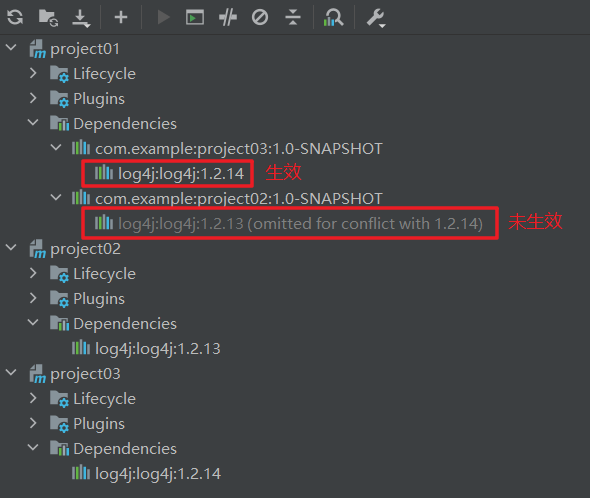
3.特殊优先:当同级配置了相同资源的不同版本,后配置的覆盖先配置的
对project02的pom.xml进行以下修改:
<?xml version="1.0" encoding="UTF-8"?>
<project xmlns="http://maven.apache.org/POM/4.0.0"
xmlns:xsi="http://www.w3.org/2001/XMLSchema-instance"
xsi:schemaLocation="http://maven.apache.org/POM/4.0.0 http://maven.apache.org/xsd/maven-4.0.0.xsd">
<modelVersion>4.0.0</modelVersion>
<!--project02的项目坐标-->
<groupId>com.example</groupId>
<artifactId>project02</artifactId>
<version>1.0-SNAPSHOT</version>
<dependencies>
<!--添加log4j依赖,1.2.13版本-->
<dependency>
<groupId>log4j</groupId>
<artifactId>log4j</artifactId>
<version>1.2.13</version>
</dependency>
<!--添加log4j依赖,1.2.14版本-->
<dependency>
<groupId>log4j</groupId>
<artifactId>log4j</artifactId>
<version>1.2.14</version>
</dependency>
</dependencies>
</project>
同一个pom.xml里写了两份一样的依赖,后配置的依赖覆盖前面的,所以此处最终是1.2.14版本的log4j生效。
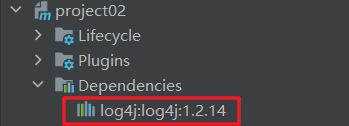
6.3 可选依赖
可选依赖:指对外隐藏当前所依赖的资源(不透明)
也就是说,其他使用该依赖资源的人,不知道使用了它,因为该依赖资源被隐藏了
依赖中添加optional配置为true,即可隐藏依赖:
<dependency>
<groupId>junit</groupId>
<artifactId>junit</artifactId>
<version>4.12</version>
<optional>true</optional> <!--隐藏依赖-->
</dependency>
演示:原始的project01和project02的pom.xml配置如下
project01的pom.xml
<?xml version="1.0" encoding="UTF-8"?>
<project xmlns="http://maven.apache.org/POM/4.0.0"
xmlns:xsi="http://www.w3.org/2001/XMLSchema-instance"
xsi:schemaLocation="http://maven.apache.org/POM/4.0.0 http://maven.apache.org/xsd/maven-4.0.0.xsd">
<modelVersion>4.0.0</modelVersion>
<!--project01的项目坐标-->
<groupId>com.example</groupId>
<artifactId>project01</artifactId>
<version>1.0-SNAPSHOT</version>
<dependencies>
<!--添加project02依赖-->
<dependency>
<groupId>com.example</groupId>
<artifactId>project02</artifactId>
<version>1.0-SNAPSHOT</version>
</dependency>
</dependencies>
</project>
project02的pom.xml
<?xml version="1.0" encoding="UTF-8"?>
<project xmlns="http://maven.apache.org/POM/4.0.0"
xmlns:xsi="http://www.w3.org/2001/XMLSchema-instance"
xsi:schemaLocation="http://maven.apache.org/POM/4.0.0 http://maven.apache.org/xsd/maven-4.0.0.xsd">
<modelVersion>4.0.0</modelVersion>
<!--project02的项目坐标-->
<groupId>com.example</groupId>
<artifactId>project02</artifactId>
<version>1.0-SNAPSHOT</version>
<dependencies>
<!--添加junit依赖-->
<dependency>
<groupId>junit</groupId>
<artifactId>junit</artifactId>
<version>4.12</version>
</dependency>
</dependencies>
</project>
此时能看见junit依赖:
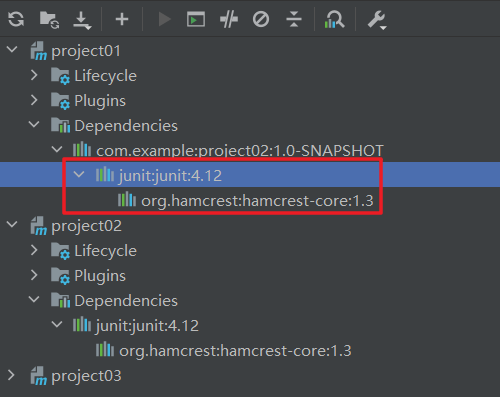
然后修改project02的pom.xml为如下:
<?xml version="1.0" encoding="UTF-8"?>
<project xmlns="http://maven.apache.org/POM/4.0.0"
xmlns:xsi="http://www.w3.org/2001/XMLSchema-instance"
xsi:schemaLocation="http://maven.apache.org/POM/4.0.0 http://maven.apache.org/xsd/maven-4.0.0.xsd">
<modelVersion>4.0.0</modelVersion>
<!--project02的项目坐标-->
<groupId>com.example</groupId>
<artifactId>project02</artifactId>
<version>1.0-SNAPSHOT</version>
<dependencies>
<!--添加junit依赖-->
<dependency>
<groupId>junit</groupId>
<artifactId>junit</artifactId>
<version>4.12</version>
<optional>true</optional> <!--隐藏依赖-->
</dependency>
</dependencies>
</project>
点击刷新按钮后,发现junit依赖不见了(被隐藏了):
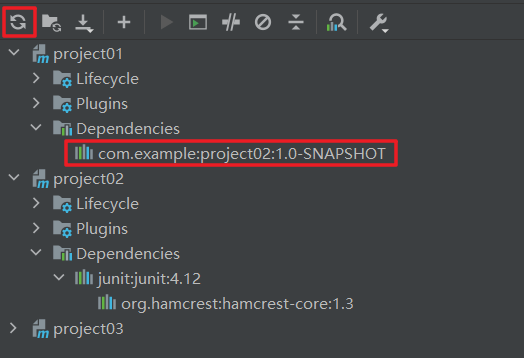
6.4 排除依赖
排除依赖:指主动断开依赖的资源,被排除的资源无需指定版本(不需要)
也就是说,自己不需要使用别人的依赖资源,主动排除了它
依赖中添加exclusion,并指定groupId 和 artifactId,即可排除依赖:
<dependency>
<groupId>junit</groupId>
<artifactId>junit</artifactId>
<version>4.12</version>
<exclusions>
<!--排除依赖-->
<exclusion>
<groupId>org.hamcrest</groupId>
<artifactId>hamcrest-core</artifactId>
</exclusion>
</exclusions>
</dependency>
演示:修改project01和project02的pom.xml配置为以下
project01的pom.xml
<?xml version="1.0" encoding="UTF-8"?>
<project xmlns="http://maven.apache.org/POM/4.0.0"
xmlns:xsi="http://www.w3.org/2001/XMLSchema-instance"
xsi:schemaLocation="http://maven.apache.org/POM/4.0.0 http://maven.apache.org/xsd/maven-4.0.0.xsd">
<modelVersion>4.0.0</modelVersion>
<!--project01的项目坐标-->
<groupId>com.example</groupId>
<artifactId>project01</artifactId>
<version>1.0-SNAPSHOT</version>
<dependencies>
<!--添加project02依赖-->
<dependency>
<groupId>com.example</groupId>
<artifactId>project02</artifactId>
<version>1.0-SNAPSHOT</version>
</dependency>
</dependencies>
</project>
project02的pom.xml
<?xml version="1.0" encoding="UTF-8"?>
<project xmlns="http://maven.apache.org/POM/4.0.0"
xmlns:xsi="http://www.w3.org/2001/XMLSchema-instance"
xsi:schemaLocation="http://maven.apache.org/POM/4.0.0 http://maven.apache.org/xsd/maven-4.0.0.xsd">
<modelVersion>4.0.0</modelVersion>
<!--project02的项目坐标-->
<groupId>com.example</groupId>
<artifactId>project02</artifactId>
<version>1.0-SNAPSHOT</version>
<dependencies>
<!--添加junit依赖-->
<dependency>
<groupId>junit</groupId>
<artifactId>junit</artifactId>
<version>4.12</version>
</dependency>
</dependencies>
</project>
此时能看见junit中还依赖了org.hamcrest:hamcrest-core:1.3:
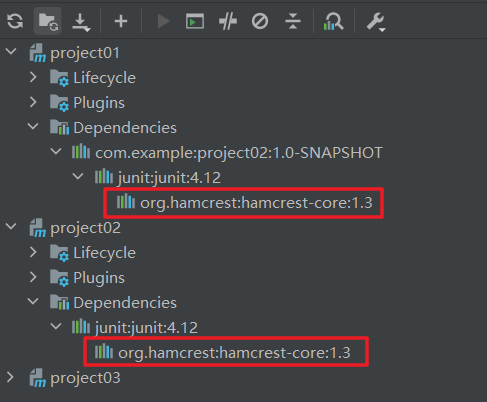
然后修改project02的pom.xml为如下:
<?xml version="1.0" encoding="UTF-8"?>
<project xmlns="http://maven.apache.org/POM/4.0.0"
xmlns:xsi="http://www.w3.org/2001/XMLSchema-instance"
xsi:schemaLocation="http://maven.apache.org/POM/4.0.0 http://maven.apache.org/xsd/maven-4.0.0.xsd">
<modelVersion>4.0.0</modelVersion>
<!--project02的项目坐标-->
<groupId>com.example</groupId>
<artifactId>project02</artifactId>
<version>1.0-SNAPSHOT</version>
<dependencies>
<!--添加junit依赖-->
<dependency>
<groupId>junit</groupId>
<artifactId>junit</artifactId>
<version>4.12</version>
<exclusions>
<!--排除依赖-->
<exclusion>
<groupId>org.hamcrest</groupId>
<artifactId>hamcrest-core</artifactId>
</exclusion>
</exclusions>
</dependency>
</dependencies>
</project>
点击刷新按钮后,发现org.hamcrest:hamcrest-core:1.3依赖不见了(被排除了):
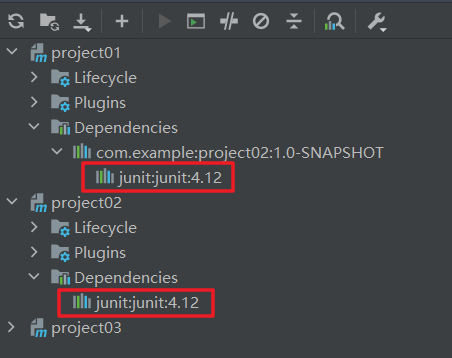
6.5 依赖范围
依赖范围:依赖的jar包默认情况下,可以在任何地方使用,可以通过scope标签设定其作用范围。
作用范围:
- 主程序范围内有效(main文件夹范围内)
- 测试程序范围内有效(test文件夹范围内)
- 是否参与打包(package指令范围内)
| 范围 | 主代码 | 测试代码 | 打包 | 例子 |
|---|---|---|---|---|
| compile | √ | √ | √ | log4j |
| test | √ | junit | ||
| provided | √ | √ | servlet-api | |
| runtime | √ | jdbc |
<dependency>
<groupId>junit</groupId>
<artifactId>junit</artifactId>
<version>4.12</version>
<scope>test</scope> <!--测试范围-->
</dependency>
注:带有依赖范围的资源在进行传递时,作用范围将受到影响
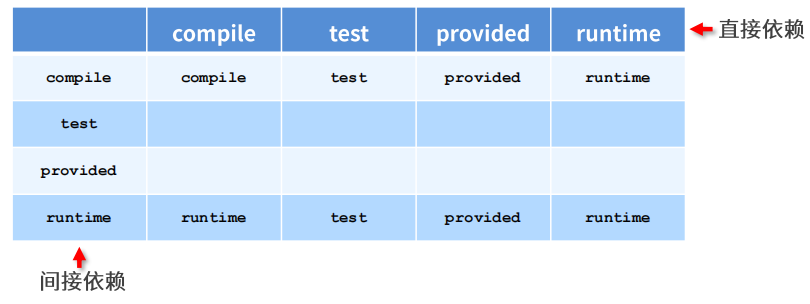
7. 生命周期与插件
maven项目构建命令如下:
# 编译
mvn compile
# 清理
mvn clean
# 测试
mvn test
# 打包
mvn package
# 安装到本地仓库
mvn install
这些maven项目构建命令在Idea中对应的位置如下:
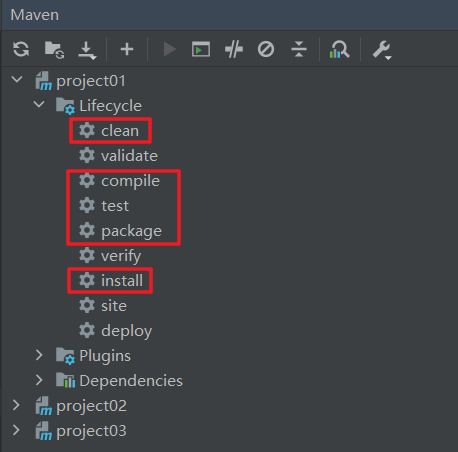
7.1 构建生命周期
一个典型的 Maven 构建(build)生命周期是由以下几个阶段的序列组成的:
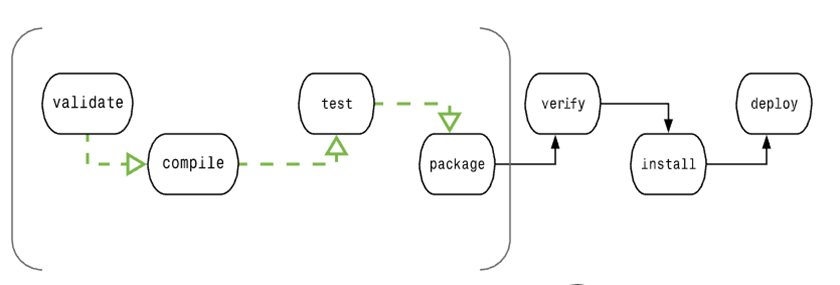
| 阶段 | 处理 | 描述 |
|---|---|---|
validate |
验证项目 | 验证项目是否正确且所有必须信息是可用的 |
compile |
执行编译 | 源代码编译在此阶段完成 |
test |
测试 | 使用适当的单元测试框架(例如junit)运行测试 |
package |
打包 | 创建 jar/war 包如在 pom.xml 中定义提及的包 |
verify |
检查 | 对集成测试的结果进行检查,以保证质量达标 |
install |
安装 | 安装打包的项目到本地仓库,以供其他项目使用 |
deploy |
部署 | 拷贝最终的工程包到远程仓库中,以共享给其他开发人员和工程 |
Maven 有以下三个标准的生命周期:
clean:项目清理的处理,清理工作default:项目部署的处理,核心工作,例如编译、测试、打包、部署等site:项目站点文档创建的处理,产生报告,发布站点
1.clean 生命周期
| 生命周期阶段 | 描述 |
|---|---|
| pre-clean | 执行一些需要在clean之前完成的工作 |
| clean | 移除所有上一次构建生成的文件 |
| post-clean | 执行一些需要在clean之后立刻完成的工作 |
2.default (build) 生命周期
| 生命周期阶段 | 描述 |
|---|---|
| validate(校验) | 校验项目是否正确并且所有必要的信息可以完成项目的构建过程 |
| initialize(初始化) | 初始化构建状态,比如设置属性值 |
| generate-sources(生成源代码) | 生成包含在编译阶段中的任何源代码 |
| process-sources(处理源代码) | 处理源代码,比如说,过滤任意值 |
| generate-resources(生成资源文件) | 生成将会包含在项目包中的资源文件 |
| process-resources (处理资源文件) | 复制和处理资源到目标目录,为打包阶段最好准备 |
| compile(编译) | 编译项目的源代码 |
| process-classes(处理类文件) | 处理编译生成的文件,比如说对Java class文件做字节码改善优化 |
| generate-test-sources(生成测试源代码) | 生成包含在编译阶段中的任何测试源代码 |
| process-test-sources(处理测试源代码) | 处理测试源代码,比如说,过滤任意值 |
| generate-test-resources(生成测试资源文件) | 为测试创建资源文件 |
| process-test-resources(处理测试资源文件) | 复制和处理测试资源到目标目录 |
| test-compile(编译测试源码) | 编译测试源代码到测试目标目录 |
| process-test-classes(处理测试类文件) | 处理测试源码编译生成的文件 |
| test(测试) | 使用合适的单元测试框架运行测试(Juint是其中之一) |
| prepare-package(准备打包) | 在实际打包之前,执行任何的必要的操作为打包做准备 |
| package(打包) | 将编译后的代码打包成可分发格式的文件,比如JAR、WAR或者EAR文件 |
| pre-integration-test(集成测试前) | 在执行集成测试前进行必要的动作,比如说,搭建需要的环境 |
| integration-test(集成测试) | 处理和部署项目到可以运行集成测试环境中 |
| post-integration-test(集成测试后) | 在执行集成测试完成后进行必要的动作。比如说,清理集成测试环境 |
| verify (验证) | 运行任意的检查来验证项目包有效且达到质量标准 |
| install(安装) | 安装项目包到本地仓库,这样项目包可以用作其他本地项目的依赖 |
| deploy(部署) | 将最终的项目包复制到远程仓库中与其他开发者和项目共享 |
3.site 生命周期
| 生命周期阶段 | 描述 |
|---|---|
| pre-site | 执行一些需要在生成站点文档之前完成的工作 |
| site | 生成项目的站点文档 |
| post-site | 执行一些需要在生成站点文档之后完成的工作,并且为部署做准备 |
| site-deploy | 将生成的站点文档部署到特定的服务器上 |
7.2 插件
插件:每个生命周期中都包含着一系列的阶段(phase),这些 phase 就相当于 Maven 提供的统一的接口,然后这些 phase 的实现由 Maven 的插件来完成。
- 插件与生命周期内的阶段绑定,在执行到对应生命周期时执行对应的插件功能
- 默认maven在各个生命周期上绑定有预设的功能
- 通过插件可以自定义其他功能
我们在输入 mvn 命令的时候 比如 mvn clean,clean 对应的就是 Clean 生命周期中的 clean 阶段,但是 clean 的具体操作是由 maven-clean-plugin 来实现的,所以说 Maven 生命周期的每一个阶段的具体实现都是由 Maven 插件实现的。
插件类型:
| 类型 | 描述 |
|---|---|
| Build plugins | 在构建时执行,并在 pom.xml 的 元素中配置 |
| Reporting plugins | 在网站生成过程中执行,并在 pom.xml 的 元素中配置 |
常用插件的列表:
| 插件 | 描述 |
|---|---|
| clean | 构建之后清理目标文件,删除目标目录 |
| compiler | 编译 java 源文件 |
| surefile | 运行 junit单元测试,创建测试报告 |
| jar | 从当前工程中构建 jar 文件 |
| war | 从当前工程中构建 war 文件 |
| javadoc | 为工程生成 javadoc |
| antrun | 从构建过程的任意一个阶段中运行一个 ant 任务的集合 |
插件示例:
<build>
<plugins>
<!--生成源代码的插件-->
<plugin>
<groupId>org.apache.maven.plugins</groupId>
<artifactId>maven-source-plugin</artifactId>
<version>3.2.1</version>
<executions>
<execution>
<goals>
<goal>jar</goal>
</goals>
<phase>generate-test-resources</phase> <!--到生成测试源代码阶段,执行该插件-->
</execution>
</executions>
</plugin>
</plugins>
</build>
点击刷新后可以发现 Plugins下多了个 source插件,就是刚刚添加 maven-source-plugin插件
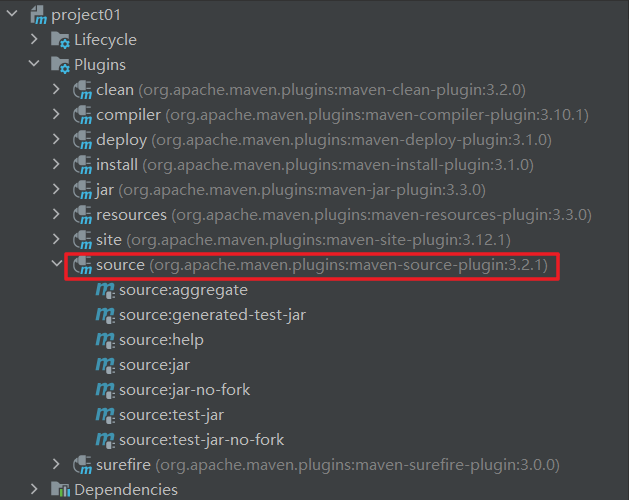
测试插件是否有效:由于generate-test-resources阶段在test阶段之前,也就是说执行到test阶段,也必然执行了generate-test-resources阶段,所以,我们点击 Lifecycle下的test按钮,使项目执行到test阶段。
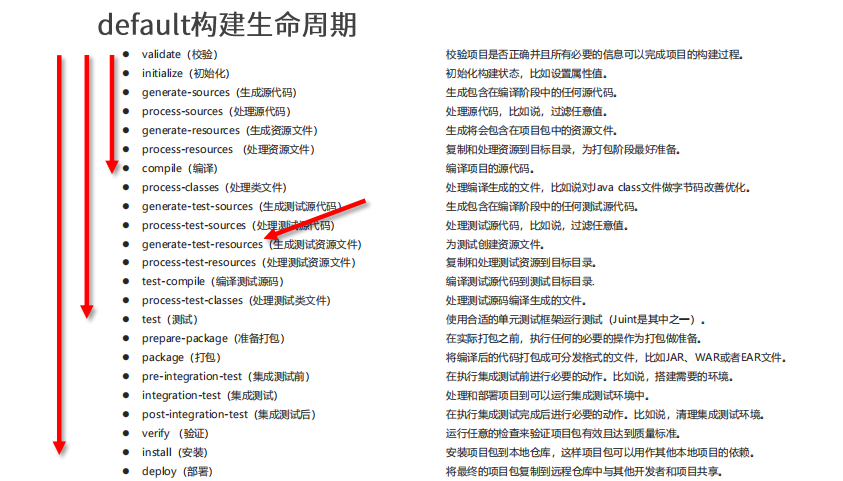
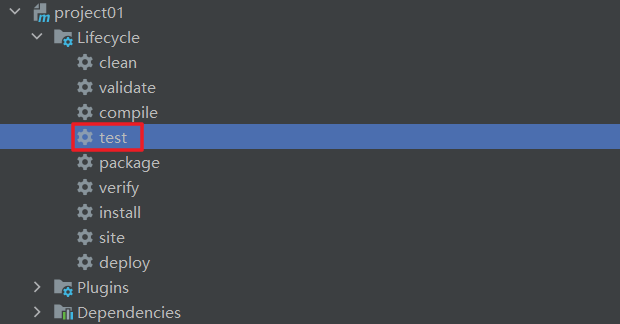
可以看到,左侧生成了一个源码的jar包,打开该jar包,就能查看项目的源码。